相见恨晚的浏览器改造攻略——二十款神级Chrome实用插件推荐
大家好,最爱分享软件使用经验的我又来了
之前在这篇受到很多人好评的文章中,有一些朋友都提到了最好用浏览器——谷歌chrome为什么我没有提。其实原因很简单,即便是常规的插件推荐,Chrome就已经需要很大的篇幅去介绍 ,更别提油猴之类的更深入的用法了。所以,本着对大家负责的态度,我决定单独写一篇:从零开始,如何打造出最好用的浏览器的文章。
,更别提油猴之类的更深入的用法了。所以,本着对大家负责的态度,我决定单独写一篇:从零开始,如何打造出最好用的浏览器的文章。
相对于Firefox或者edge而言,Chrome设置更加简单、插件库也更加丰富,在本文中,主要是推荐一下我目前在使用的非常优秀的Chrome插件,这些大部分都是增强Chrome使用体验的插件,其中包含 启用Google搜索&同步、网页/视频去广告、手势控制、密码管理、滚动截屏、全平台在线听音乐、批量下载图片等等功能,只要照着我的推荐安装相关插件,即便是完全不懂的小白也可以轻松打造出最好用的浏览器啦
注意,装插件就代表需要权限,要权限就代表有风险 ,这里我推荐的基本都是可以从Google扩展商店中直接搜索即可下载安装的插件,至少相对来说安全性能稍强一些,其他的方式不做推荐了。
,这里我推荐的基本都是可以从Google扩展商店中直接搜索即可下载安装的插件,至少相对来说安全性能稍强一些,其他的方式不做推荐了。
还有一点要提的是,很多朋友觉得360、搜狗已经非常好用了,但实际上360或者搜狗等国产浏览器很多都是采用了Chrome的内核,如果你实在觉得好,可以从这里下载插件,然后安装到你的浏览器中,大部分都是可以通用的。
本文约7600字,且各个插件均有下载链接,有兴趣的朋友可以加个收藏,免得日后找不到 。
。
废话不多说,正式开篇
一、Chrome的下载
想了想还是提一下吧 毕竟我有点担心大家从什么野路子里下到被人修改过的版本
毕竟我有点担心大家从什么野路子里下到被人修改过的版本 。
。
下载地址,就是官网,点这里。
这里提一句,如果你不用什么科学上网的途径,这个真是为数不多可以直接打开的google网站了 不过不要紧,后面我会介绍方法,油管推特不敢想,谷歌搜索、维基百科什么还是能打开的
不过不要紧,后面我会介绍方法,油管推特不敢想,谷歌搜索、维基百科什么还是能打开的 。
。
二、注册账号——实现多设备同步
我非常建议大家注册一个Google账号 因为Chrome其实无需任何其他第三方插件,通过Google账号登陆即可在多设备间同步收藏、书签、扩展程序、密码甚至打开的标签页等等。
因为Chrome其实无需任何其他第三方插件,通过Google账号登陆即可在多设备间同步收藏、书签、扩展程序、密码甚至打开的标签页等等。
▼注册并登陆之后,可以对需要同步的数据进行调整,我个人喜欢调整为这样。
这样设置之后,多设备之间就可以共享完全相同的设置、扩展程序、书签、收藏等一系列数据,无论使用哪台电脑,感觉几乎是完全相同的,再也不存在家里的电脑收藏了某个网页,到了公司想用却不能用的情况了。并且,如果你的手机端也可以登录Google,也同样可以共享相同的数据,真是非常好用 。
。
三、最实用的网页去广告插件——ublock Plus Adblocker
如果换成ie之类的浏览器,可能最让我不习惯的就是满屏的广告了 现在各类网站广告量投放量之多,实在是非常影响上网体验
现在各类网站广告量投放量之多,实在是非常影响上网体验 。
。
▼先看一下对比吧,去广告前后。可以看到去掉广告的页面是清爽很多的,而且不光是这种页面的广告可以去除,再比如说某些搜索引擎最上面通常都是推广位,这些推广位也会同样被去掉。
提到网页去广告,可能有朋友立即会想到著名的adblock,或者adblock plus,不过我今天不推荐这款,因为根据我的实测,这款是不如我接下来推荐的——ublock Plus Adblocker。
下载地址:点这里。
▼根据我的实际使用,这款目前我认为清除广告最彻底最好用的一款,比起adblock要更加好用 。
。
▼如果你只是简单的去除广告是不需要任何设置的,安装即用。当然可调节的部分还是很多的,还可以自定义规则、设置白名单等等。
四、视频去广告插件——广告终结者
网页要去广告,视频能去吗?毕竟看一个2分钟的短片需要看60秒的广告实在是太痛苦了 。
。
当然可以,使用这款插件就行。
下载地址:点这里。
追剧爱好者的福音,其实有的时候我真是非常无语,像我本身是爱奇艺的会员,但即便是开了会员,爱奇艺依然时不时在片头跳一个十几二十秒的广告,严重影响体验 。
。
▼这款是目前仍然经常更新的插件,经过我刚才的测试,在优酷、腾讯、爱奇艺上均可起效
当然,这款软件不仅是视频可以去广告,网页的也没问题,我的习惯是配合ublock服用,效果更佳 。
。
另外,我一推荐特别好用的软件就会有人出来说,“完了,写出来大家都知道就用不长了”之类的话 ,一方面这款插件我印象中已经至少存在了五六年了,各大视频网站早就知道,而且始终也是在各种屏蔽规则上博弈,我推荐基本不会对这种平衡有多大影响;另一方面,我也不是有什么好东西恨不得捂被窝里的人,我就是乐于分享,希望我能和那小部分人井水不犯河水,你捂你的,我分享我的
,一方面这款插件我印象中已经至少存在了五六年了,各大视频网站早就知道,而且始终也是在各种屏蔽规则上博弈,我推荐基本不会对这种平衡有多大影响;另一方面,我也不是有什么好东西恨不得捂被窝里的人,我就是乐于分享,希望我能和那小部分人井水不犯河水,你捂你的,我分享我的 大家互不干涉就得了。
大家互不干涉就得了。
五、手势插件——smartUp手势
手势操作这个事,真的是属于用习惯了就一定离不开的操作方式 。
。
▼这里我推荐的是smartUp手势插件,下载地址:点这里。
▼功能很多,支持中文,不过我一般只使用默认的操作方式

▼而且手势支持自定义,你可以自己画新的手势来实现自己想要的功能,支持的各类功能非常之多,大家可以自己研究研究。
六、密码管理插件——LastPass
想必大家都有一个痛点,就是各大网站的密码。因为不同网站中有各种各样限制的规格,会导致我们的密码很难完全使用一个,这种情况要么全部改掉,要么就需要一款可以保存密码的插件了。
这里推荐的毫无疑问,就是同类产品中安全性最高的LastPass,下载地址:点这里。
▼目前显示已经有930万+的使用人数
▼这款插件称得上是屡获殊荣,在同类插件里是当之无愧的第一。据称是没有任何用于存储用户密码的服务器,不过反正我个人的建议,各种金融、购物类的网站还是不要保存的,这些还是存在脑子里更加靠谱一些 。
。
用起来也是非常简单,刚进入插件的时候需要注册一下。注意:注册的账号密码一定要记得住,忘了还是挺麻烦的 别问我为什么知道。注册好后,正常的登陆到LastPass就可以了,其他的基本都不用管,在登陆需要密码的网站时,输入密码之后LastPass会提示是否保存,根据自己的实际情况选择就可以了。
别问我为什么知道。注册好后,正常的登陆到LastPass就可以了,其他的基本都不用管,在登陆需要密码的网站时,输入密码之后LastPass会提示是否保存,根据自己的实际情况选择就可以了。
七、改善收藏夹插件——书签侧边栏
前面已经提到,通过注册登录Google账号,已经足以实现多设备间收藏夹的同步,所以我个人是不会再使用其他用于同步的插件了。但Chrome自带的收藏夹之难用,真是令人发指 如果你的收藏夹页面很多,当你需要打开最底下的两三个链接时候,需要反复进行点开——滚轮一直往下面滚——打开一个链接的操作,这种情况就需要一个好用的收藏夹插件了。
如果你的收藏夹页面很多,当你需要打开最底下的两三个链接时候,需要反复进行点开——滚轮一直往下面滚——打开一个链接的操作,这种情况就需要一个好用的收藏夹插件了。
▼下载地址:点这里。
▼我个人觉得这款插件在功能上基本已经做到了极佳的水平,最人性化的部分在于可以根据你的需求对书签栏进行排序,比如 按照字母、使用频率、最近使用、最近添加的方式,让你的书签栏使用效率得到非常大的提升。并且支持对标签的搜索,非常方便 。
。
▼另一方面则对于书签位置、外观的设置,基本上达到了你想设置成什么样就什么样的程度
▼配色方案、字体等等,都可以调整
八、增强下载插件——下载+
同样不太好用的还有Chrome自带的下载器,怎么形容呢,比ie的还难用 最主要的地方就在于这个下载界面点进来,直接点后面的X键只能删除列表,都不能直接删除下载的文件,真是非常傻。
最主要的地方就在于这个下载界面点进来,直接点后面的X键只能删除列表,都不能直接删除下载的文件,真是非常傻。
当然,如果你很有研究,通过油猴插件调用其他的下载软件是最好的方式了。不过相对来说要更复杂一些,这里我还是介绍一款插件,可以改善下载界面。
▼下载地址:点这里。
▼其实这款有很多其他的功能,如视频、音乐、图片的嗅探下载,但我个人觉得不太好用。但至少在下载界面会改善很多,一方面直接点击插件就可以看到下载的内容,另一方面点X可以选择是删除列表还是删除文件,相对来说还是方便很多了 。
。
九、改善标签页插件——Infinity 新标签页
同样,原来的新标签页也不好用,安装这个之后就实用多了
▼下载地址,点这里。
▼原有的打开基本就是个主页,但安装之后就不一样了。
中间为搜索框,下方为常用应用和网站的标签,背景还可以根据需求自动变换
▼右键点击,可以编辑图标,改变壁纸,并如果你很喜欢某个壁纸,还可以直接下载到电脑上。一般来说清晰度还可以,基本是2K左右的清晰度。
▼右侧可以添加很多的应用、新闻、音乐视频等图标,基本各类主流网站都可以找得到,大妈当然也不例外了
十、滚动截图插件——FireShot
截图软件太多了,但是好用的滚动截图并不多,其实我个人认为网页是最需要滚动截图的情况,这里推荐这款插件。
▼下载地址:点这里。(话说这个图标和搜狗也太像了 )
)
▼非常简单易用,安装好插件之后,在想要截图的网页中单击右键——点击“捕捉整个页面”即可,或者可以直接按快捷键 ctrl+shift+Y。点击之后,不要动滚轮,页面会自动滚动直到最下端。
▼接着可以在弹出的窗口进行编辑,调整大小等
▼看一下截取好的效果,我们正常截图是不可能截这么长的
十一、视频悬浮插件——哔哩哔哩助手
不知道大家是不是有这种需求,就是在做一些不太需要集中注意力的工作的时候,想着能边工作边追剧(摸鱼) ,反正我就是习惯在写文的时候随手看点什么。其实这类插件也有很多,如果你只需要这个功能,可以在商店里搜索“画中画”。
,反正我就是习惯在写文的时候随手看点什么。其实这类插件也有很多,如果你只需要这个功能,可以在商店里搜索“画中画”。
▼这里我推荐哔哩哔哩助手,下载地址:点这里。
▼其实这个插件的功能还是很多的,不过我一般只用到两个。一是视频下载功能,有时候在B站看到一些有趣的教程什么的,可以通过这里进行下载;另一个就是刚才说的画中画了。还有什么自动签到之类的功能,反正我是用不太上。
▼先看画中画吧,其实就是视频的悬浮功能。看下图,安装插件之后,你观看的视频会有一个“画中画”的按钮,点击之后,你观看的视频画面就成了一个悬浮的小窗口了,这个小窗口大小可调,并且始终悬浮在最上层,不会被其他窗口挡住。不光是各大视频网站,即便是直播也可以,比如说我截取素材的时候正在看TI9,心痛啊
▼另一个就是B站的视频下载功能了,安装插件之后,在原来网页右侧的试用反馈上面会出现一个“助手”按钮。点击就会出现下载的按钮了,选好清晰度,下载的清晰度也随之更改,还是非常方便的。
▼如果是很大并且是分段的文件,点击合并下载,是可以下载到已经拼接成完整的视频的,还是非常方便的 。
。
十二、在线听音乐插件——Search to Play the Song
现在因为版权的问题,有时候想正常的听首歌还是非常麻烦的 ,有的歌手或者歌曲只能在某个平台听到,装软件还得装好几个。
,有的歌手或者歌曲只能在某个平台听到,装软件还得装好几个。
▼我今天推荐这款插件就是用来解决这类的问题的 下载地址:点这里。
下载地址:点这里。
▼安装好之后,插件栏的位置会出现一个SPS的图标,点击打开即可使用。和常规的播放器都差不多,可以搜索歌曲、歌手等,最关键的部分在于同时支持网易、QQ、咪咕、油管四个平台。后面还有各类主流的榜单。
▼喜欢的歌点个心,即可加入收藏,以后听也非常方便
▼还有一些增强的功能,可以收听各地方的广播,以及搜索播单什么的,我自己没需求,大家可以自行研究一下。
十三、雅黑字体显示插件——Force Microsoft Yahei Font
说一点美化的,这款插件的功能比较简单,就是强制让 Chrome 使用微软雅黑/文泉驿微米黑(而不是点阵宋体)显示网页。
▼下载地址:点这里。
▼具体的效果,直接用插件中的图对比一下。对于很多本身字体不太好的网站提升还是非常大的,看起来舒服很多。
十四、图片自动放大插件——Imagus
这个也是非常实用的小功能,尤其是在看微博或者是设计工作者使用。
▼下载地址:点这里。
▼非常实用,在浏览网页的时候,只需要把鼠标放在想要放大的图片上面,稍作停留即可加载全尺寸的图片了,尤其是看新浪的多图时候,特别好用。举个例子
十五、节省能存的标签页管理插件——OneTab
▼Chrome虽然好用,但在内存占用上也确实较高,如果你电脑内存不足,在打开多个标签页的时候可能会出现卡顿的情况,这时就可以使用这款插件了。
下载地址:点这里。
▼其实这个节省内存的原理也比较简单,基本就是相当于暂时将网页关闭,然后将打开的网页链接全部集中到一个页面中,举个例子,当我打开一堆网页的时候,点击右上角OneTab的图标:
▼这时,目前已经打开的所有网页都会集中到一个页面中了,需要哪个就可以点击哪个进行恢复。当然,因为是已经关闭的状态,恢复时是需要重新打开一次的。
这种方式除了降低内存占用之外,更多是可以将之前已经打开的多个标签以列表的方式集中,这样可以很轻松的在多个页面中找到自己想要的打开的那个,对于一次打开很多个标签的朋友还是非常方便的。
十六、批量下载图片插件——ImageAssistant
插件如其名,就是做这个的啦
下载地址:点这里。
▼用法也非常简单了,打开一个包含多个图片的网页,点击插件图标,再点击 提取本页图片 就可以了
▼提取之后大概是这样,会根据类型、大小、URL等进行分类,并可以根据自己的需求进行筛选,筛选完成后,点击“下载选中”即可。
这款插件当然是很好用,但使用时候注意版权问题哟
十七、最顺手的翻译软件——Google翻译&划词翻译
大家觉得什么翻译方式最顺手呢,我个人感觉就是用鼠标选中要翻译的内容,在点击一下是最好用的。这里推荐两个插件:
▼Google翻译,下载地址:点这里。
▼大名鼎鼎,想必不需要多介绍大家也都懂 先看一下划词翻译的功能,使用方法很简单,就是我上面说的,选中一段英文,再点击下方弹出的小图标,即可翻译了,准确率是非常高的
先看一下划词翻译的功能,使用方法很简单,就是我上面说的,选中一段英文,再点击下方弹出的小图标,即可翻译了,准确率是非常高的
▼另一种方式是点击插件栏位置的图标,再将想要翻译的内容粘贴进去进行翻译
▼另一个更干脆,名字就叫做 划词翻译,下载地址:点这里。
▼其实功能都是类似的,但是在翻译中译英的时候有点区别,举个例子,在使用Google翻译时,尽管我的主要语言设置为中文,但还是莫名其妙的识别成了挪威语
▼而划词翻译会好很多,非常准确的识别并且翻译成功了
两款插件都不错,如果你主要是纯粹的英译中,选择Google就没问题了,不过要是存在多种语言互译,划词翻译更好用一些。而且划词翻译不需要Google代理,也更加方便一些。不过总体来说装一个就行了,我是演示所以都装了一下 。
。
十八、平滑滚动插件——SmoothScroll
改善滑动手感插件,什么是滑动手感呢,一般来说我们的浏览器使用滚轮滑动时,因为浏览器默认的设置,滚动起来的步进比较高,在体验上的感觉,就是滚动起来总是有点“卡”。不过通过这款插件就可以轻松解决了
▼下载地址:点这里。
▼这款插件,可以通过调节步进、加速度等多种方式,让页面在滑动时更加平滑柔和,并且还有多种自定义的设置,自定义的设置可以完全契合个人的使用习惯,比如你经常需要滑到一个页面底部去看,通过调节可以让原本需要滑动很久的页面仅需几下就到底,是非常方便的。
▼当然,如果你觉得调节太麻烦,默认也有几种设置,我个人比较喜欢iPhone的这个设置,使用起来非常舒服
十九、调用ie内核插件——IE TAB
使用Chrome还有一个痛点,就是在进入政企类网站、或者是各大银行的网银时,会出现无法正常安装插件的问题,这种情况通常只有使用其他浏览器进行操作才可以,但还有一个办法,就是使用这款插件了。
下载地址:点这里。
顾名思义,这款插件就是可以支持在chrome中调取IE内核,简单的说,就是通过IE浏览器的模式打开你所需要的网站,这样就不需要再用额外的浏览器啦。
二十、扩展的新世界——Tampermonkey
虽然上面安装版的插件功能已经不错了,但如果想要跟进一步,那就不得不提一下这款进阶神器了 。
。
▼下载地址:点这里。
这里要注意,其实简单的理解一下,Tampermonkey插件就是额外又加装了一个扩展商店,如果只是安装是不会起到作用的,想要实现功能,还需要在Tampermonkey中再添加脚本。这里的脚本相对于常规的扩展来说,功能要强大的多,包括看VIP视频、某网盘文件直接高速下载 、购物比价、更强的去广告功能等等。目前的门槛也比以前要低得多,有很多大神做好的懒人包可以直接添加使用,当然有能力也可以自行开发什么的。
、购物比价、更强的去广告功能等等。目前的门槛也比以前要低得多,有很多大神做好的懒人包可以直接添加使用,当然有能力也可以自行开发什么的。
▼至于脚本的下载地址,我个人推荐Greasy Fork,支持中文,非常友好,地址:点这里。
相对于前面推荐的,Tampermonkey是另一个新的方向了。因为里面的功能我个人需求不大,常规的扩展已经足够满足我的使用需求了,所以研究不深,有兴趣的朋友可以自己多了解一下 。
。
二十一、总结
最后提一点,有人可能习惯了双击关闭标签的操作,所以在刚上手Chrome时候会觉得有些不舒服,实际上Chrome关闭标签是通过单击中键实现的,习惯之后完全没有任何障碍,如果再加上手势关闭,就更不是问题了 。
。
其实很多人都不知道,目前我们使用的大多数好用的浏览器,几乎都是采用了Chrome内核,只不过在制作的时候集成进去一些插件而已,比如我知道的如360极速浏览器,就集成了双击关闭标签、手势功能等,其他像搜狗之类的,都是大同小异,但其中的很多却对Google服务做了限制 。所以如我开篇所说,如果你不希望改变自己的使用习惯,那可以使用之前的浏览器,如果想提升一下,可以通过下载插件文件,然后在自己浏览器中安装的方式来实现;如果想要有更好的浏览器体验,我建议直接更换为Chrome,安全、快速,体验一流。
。所以如我开篇所说,如果你不希望改变自己的使用习惯,那可以使用之前的浏览器,如果想提升一下,可以通过下载插件文件,然后在自己浏览器中安装的方式来实现;如果想要有更好的浏览器体验,我建议直接更换为Chrome,安全、快速,体验一流。
以上,欢迎随手点赞,我是普通奶爸,我们下次再见 。
。
小编注:本文作者@普通奶爸 是什么值得买生活家,他的个人自媒体信息为:
新浪微博:@ 普通de奶爸
扶持推广个人品牌是生活家新增福利,更多详细内容请了解生活家页面。欢迎大家踊跃申请生活家,生活家中表现优异的用户还将有机会成为『首席生活家』,欢迎有着特别生活经验的值友们踊跃加入生活家大家庭!



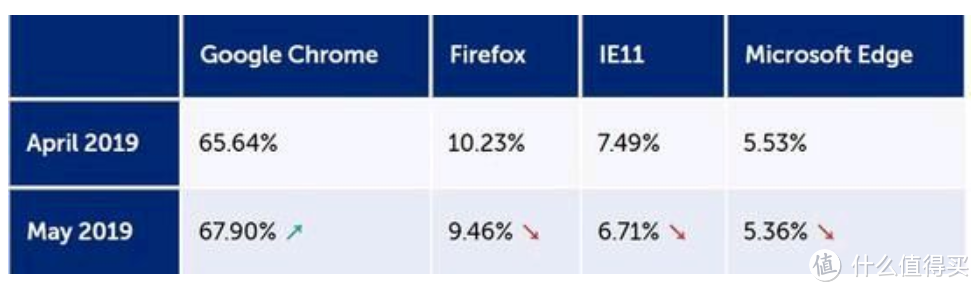
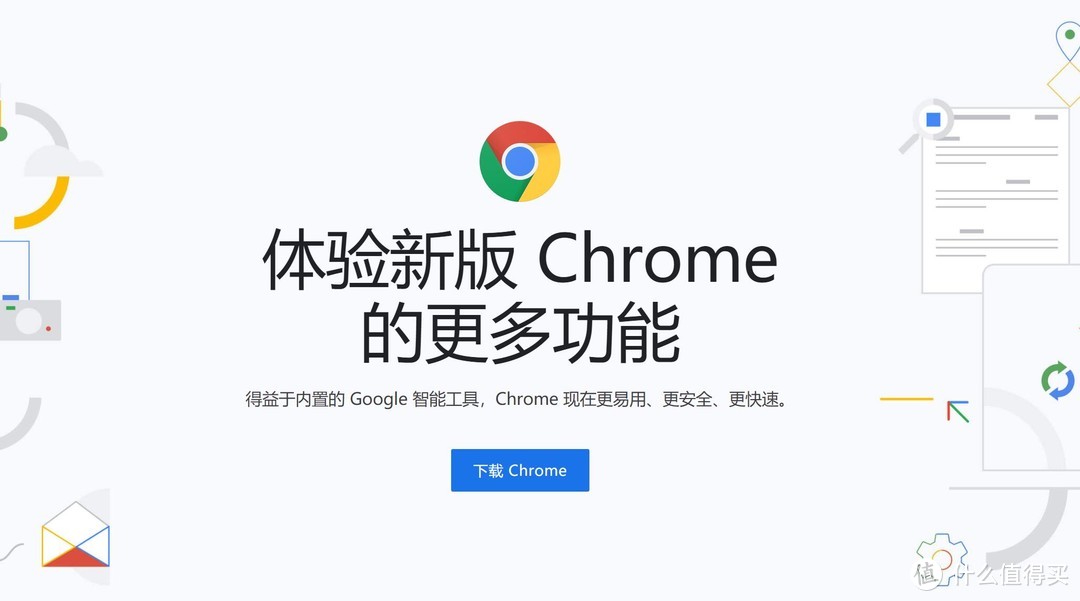
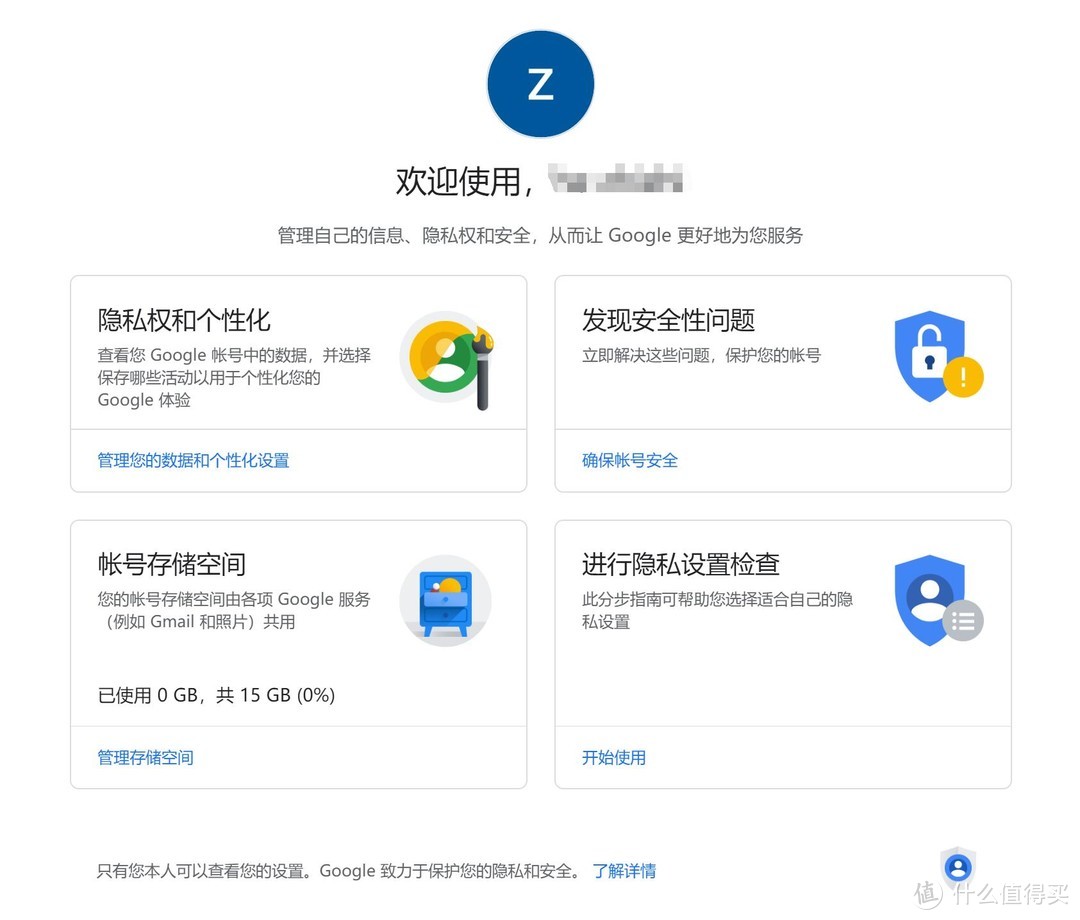
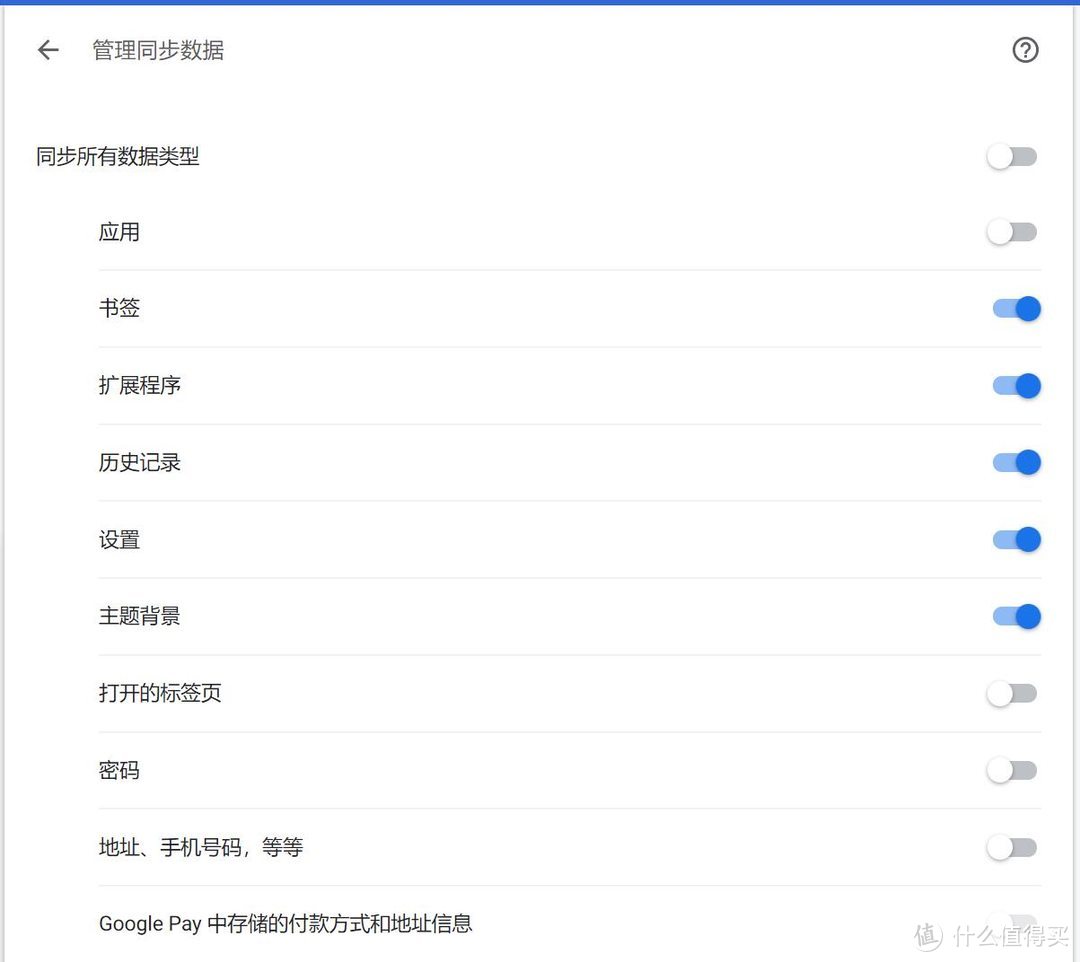
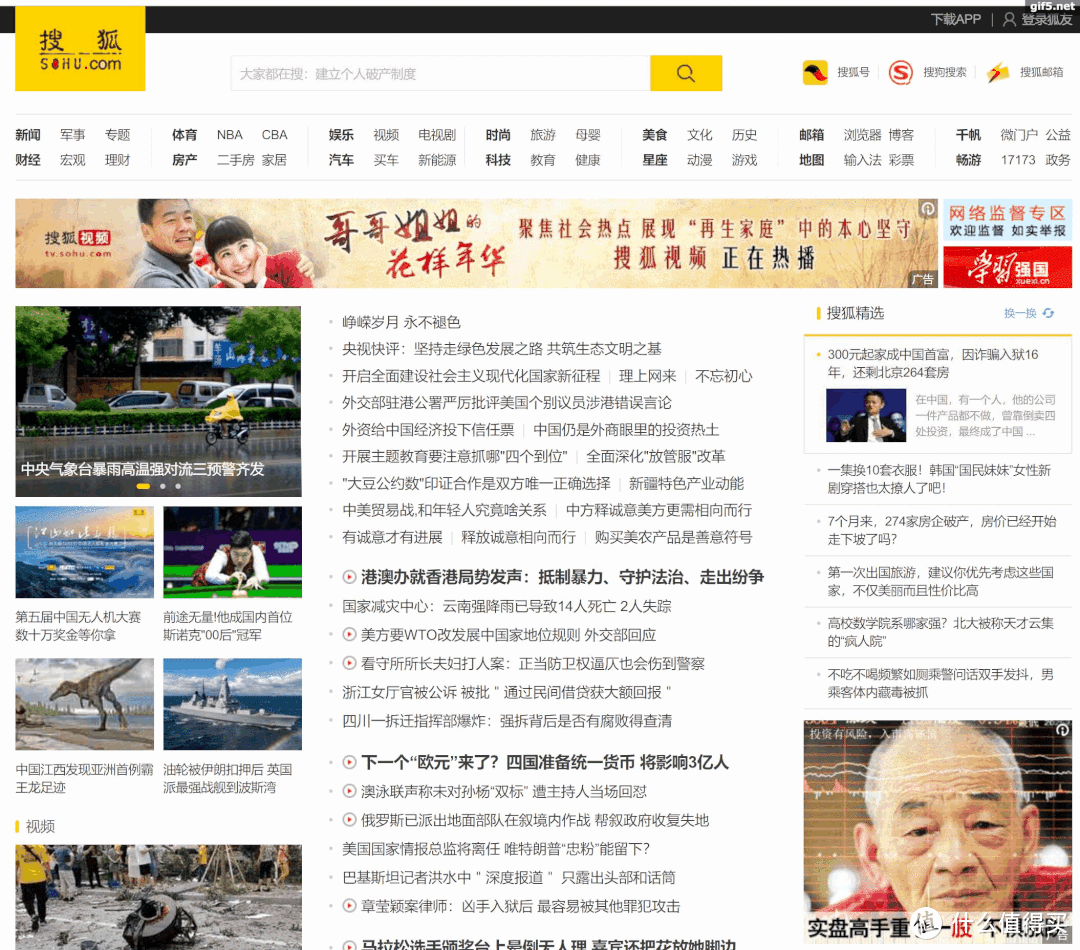

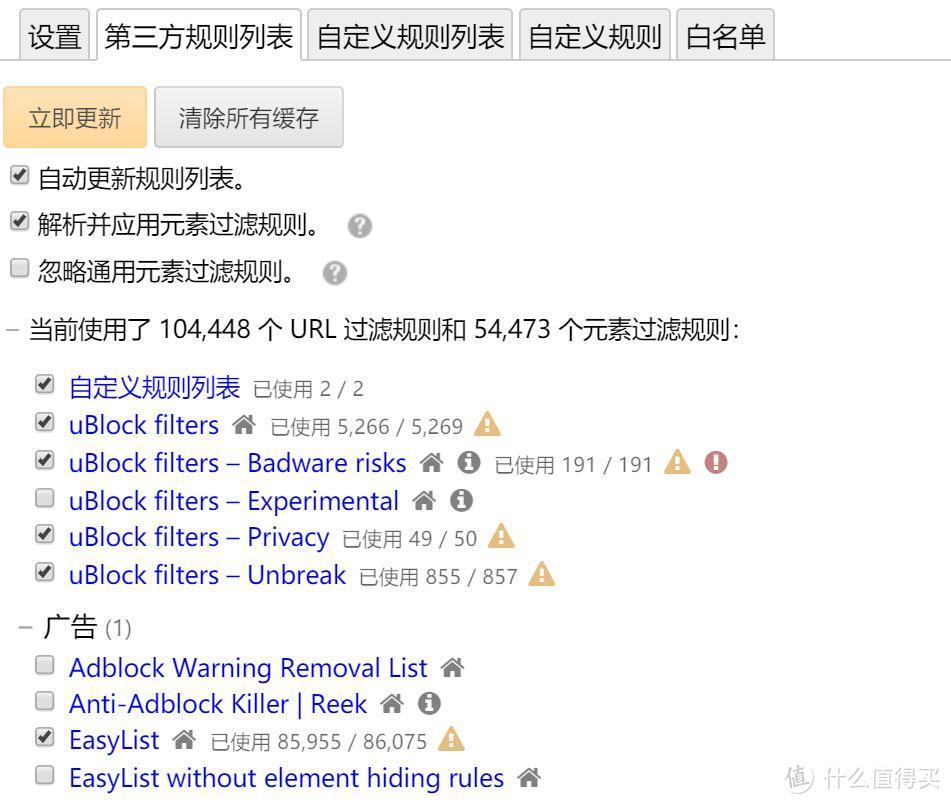
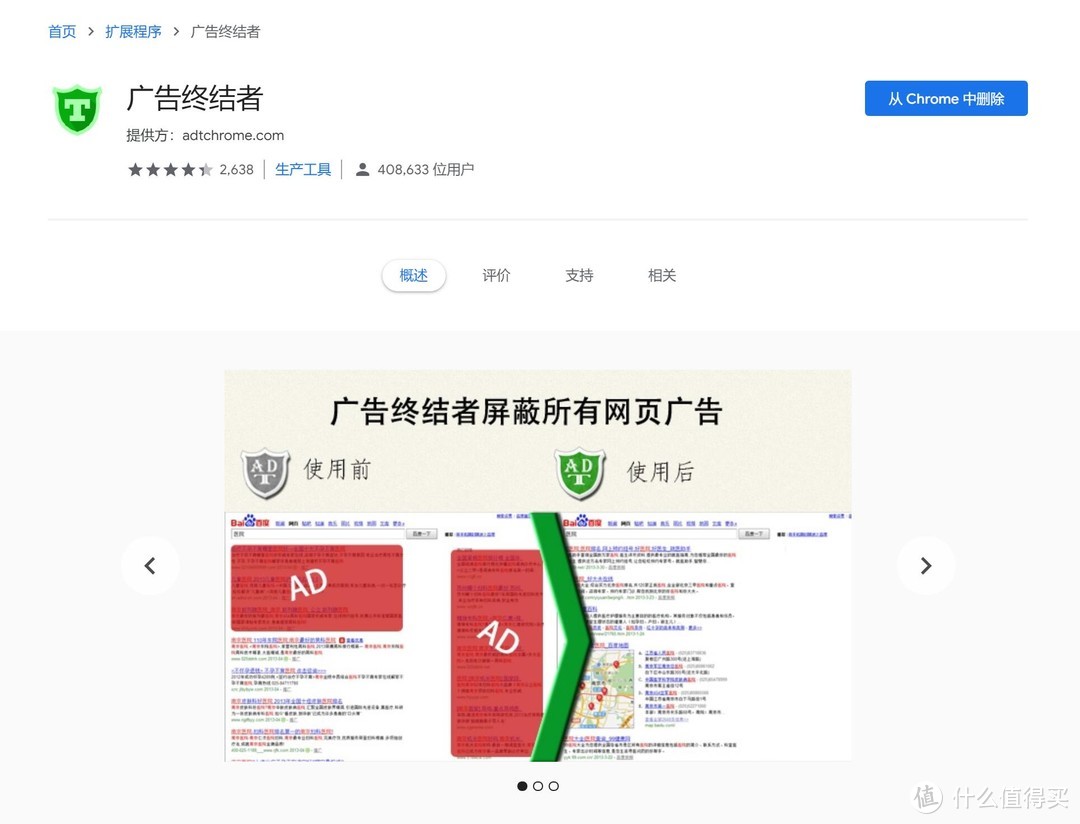

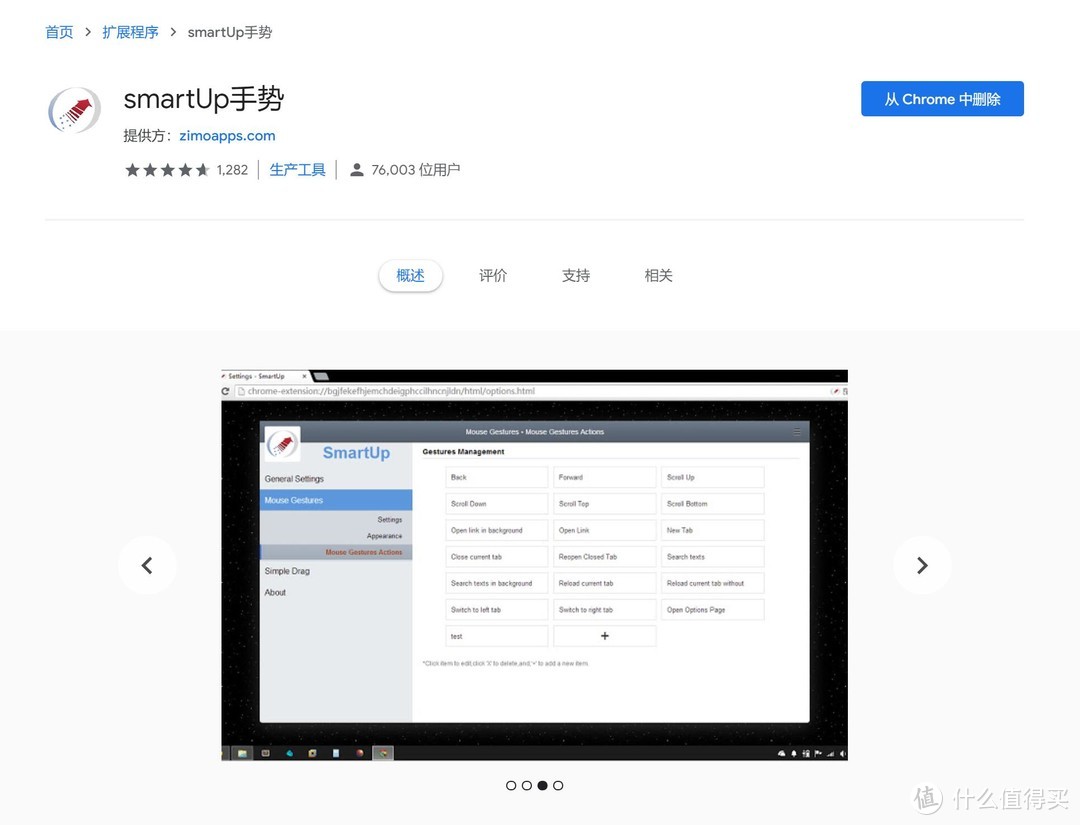
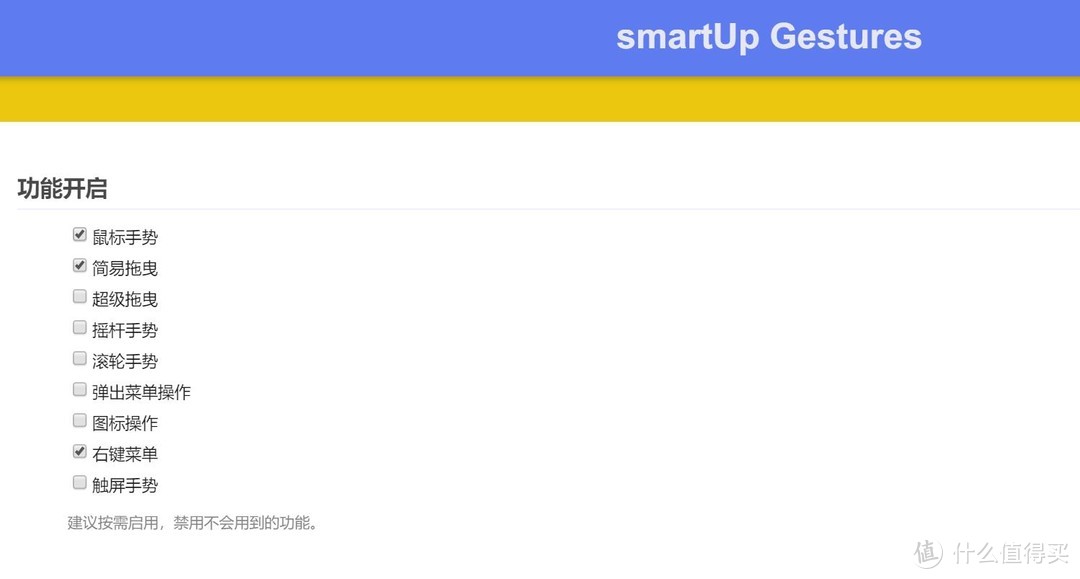
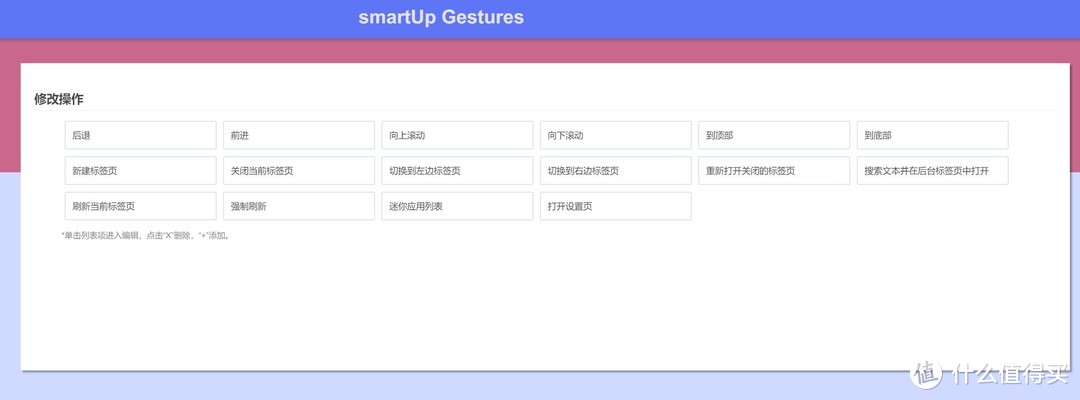
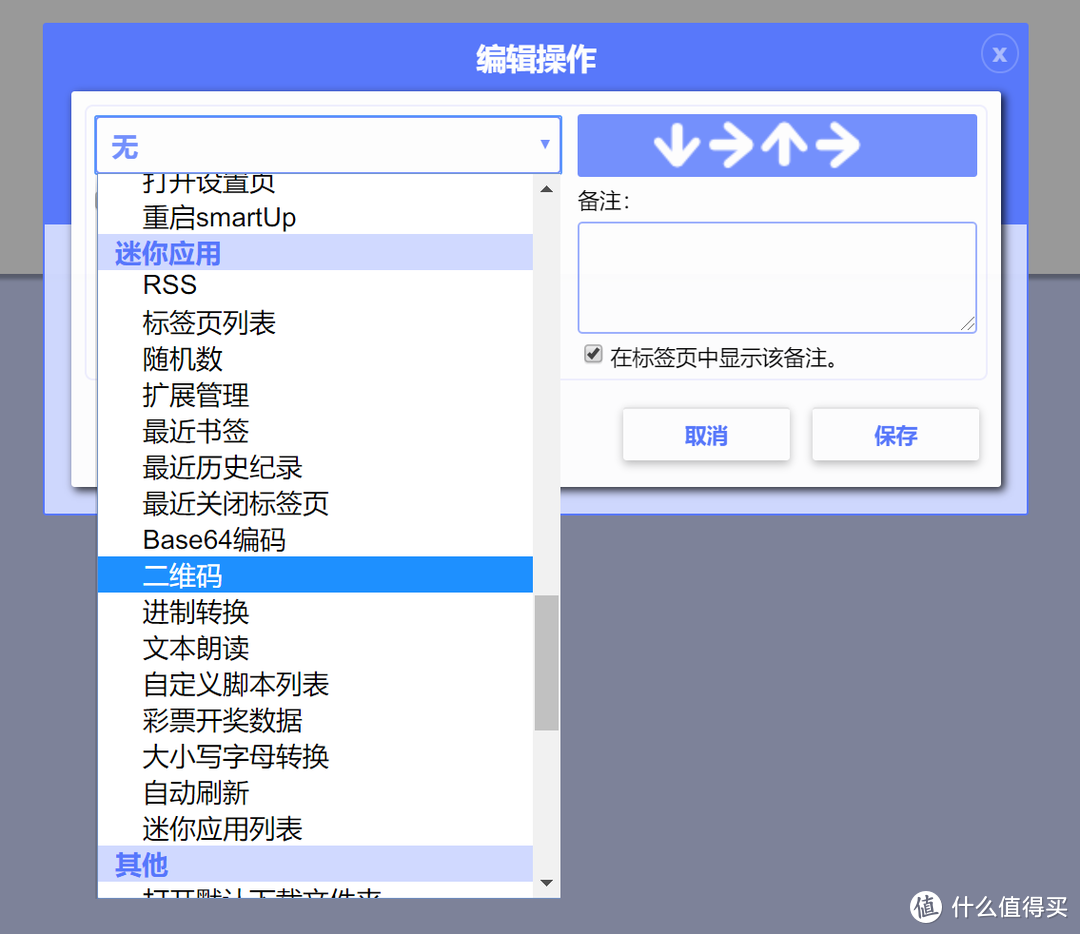
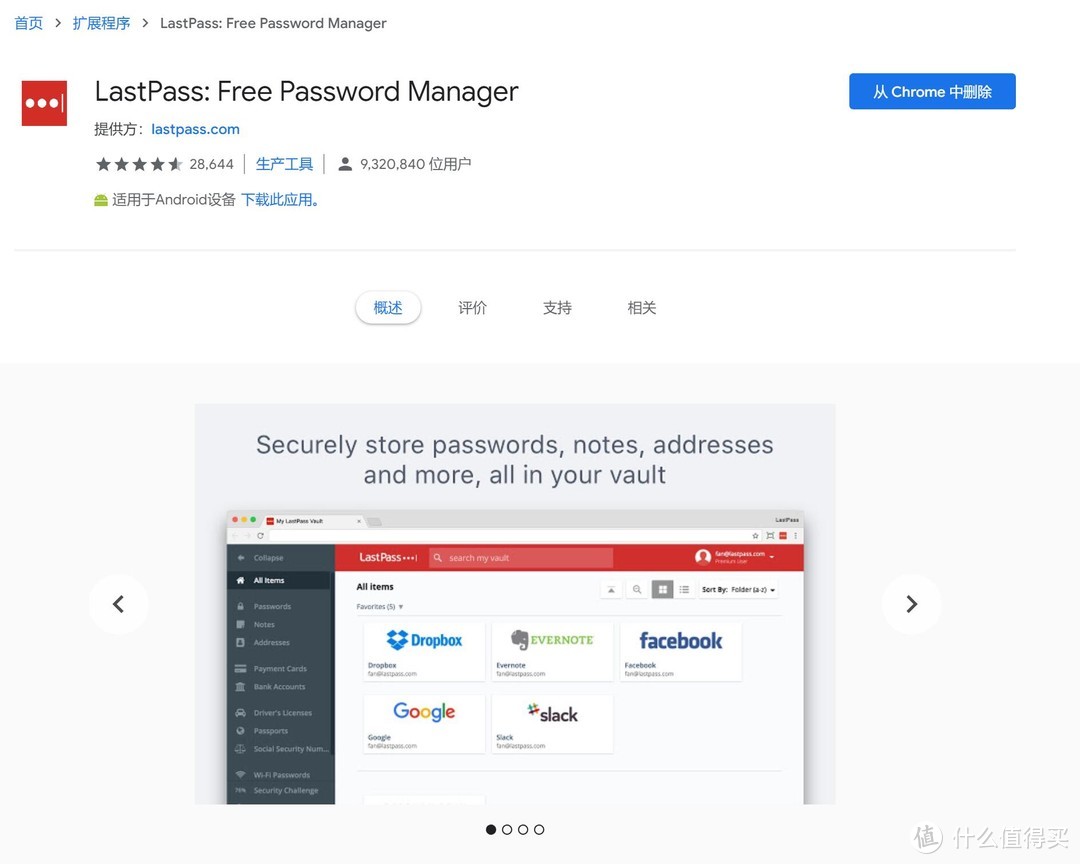
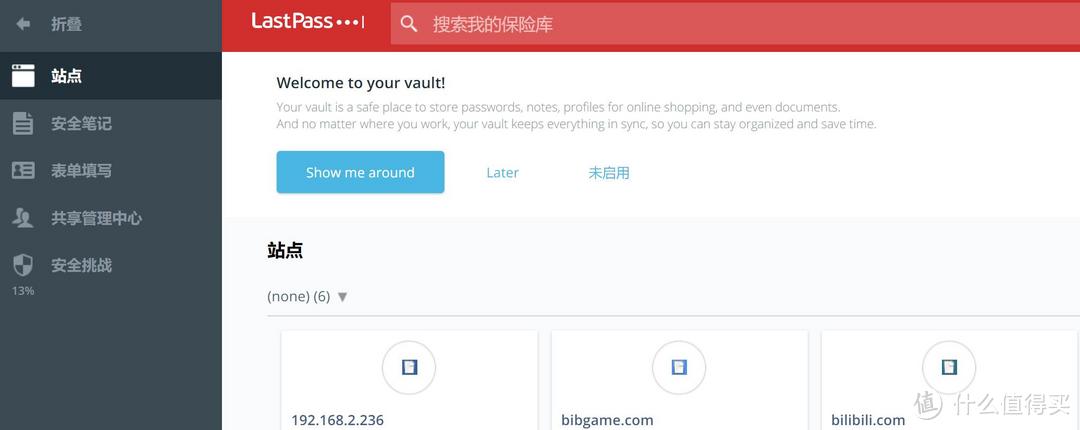
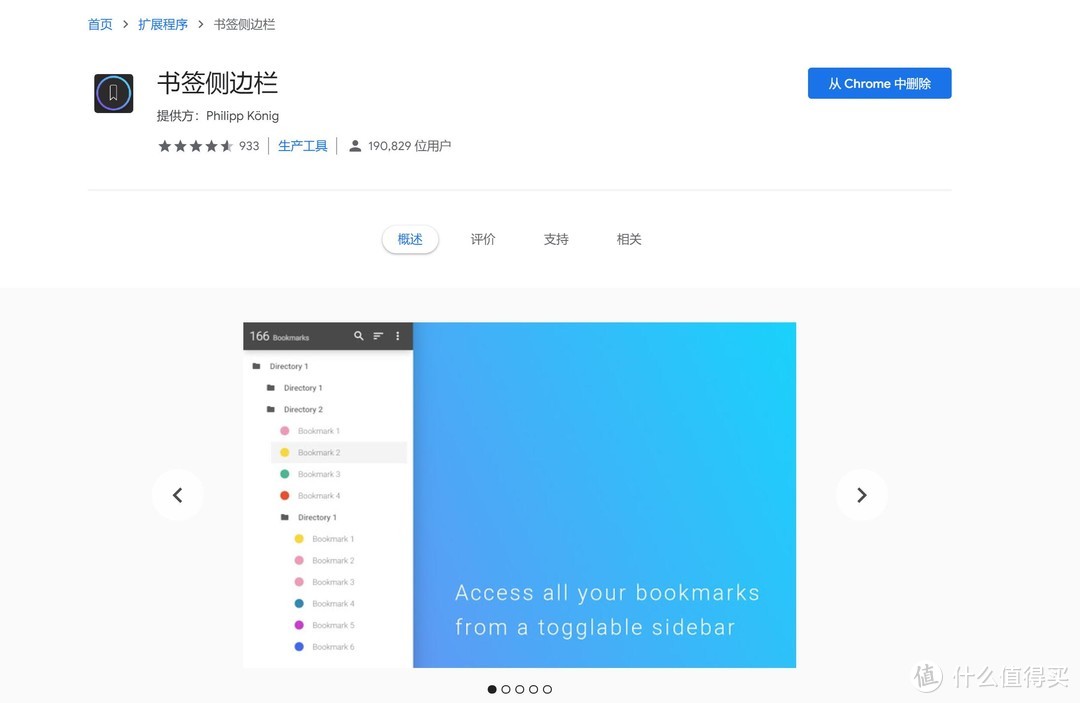
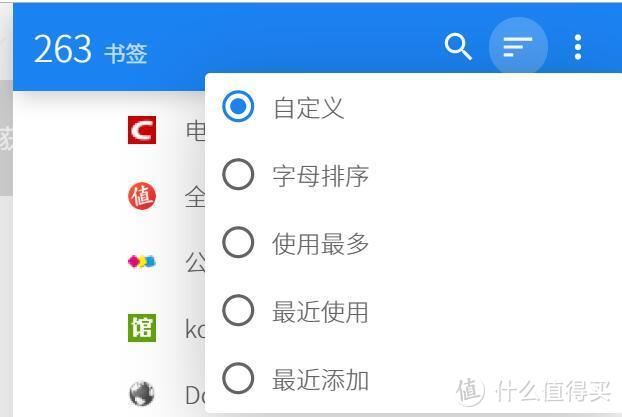
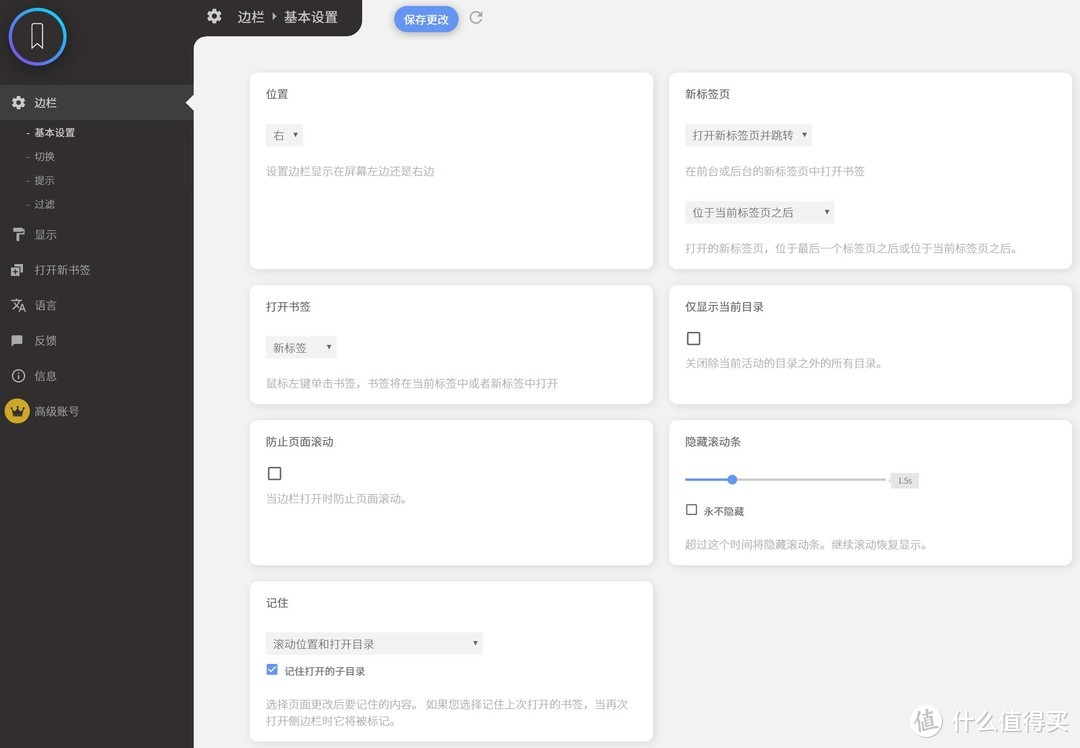
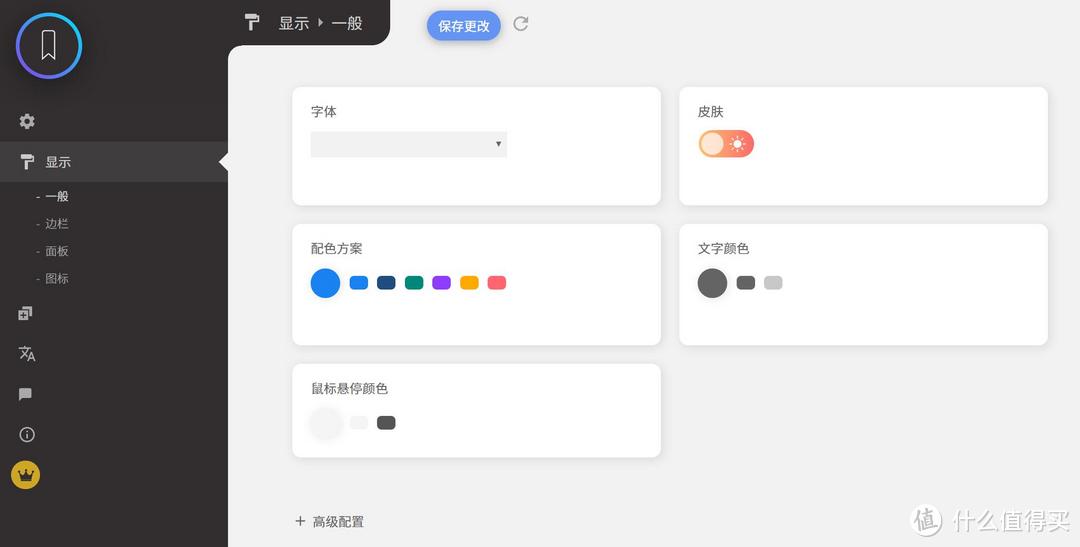
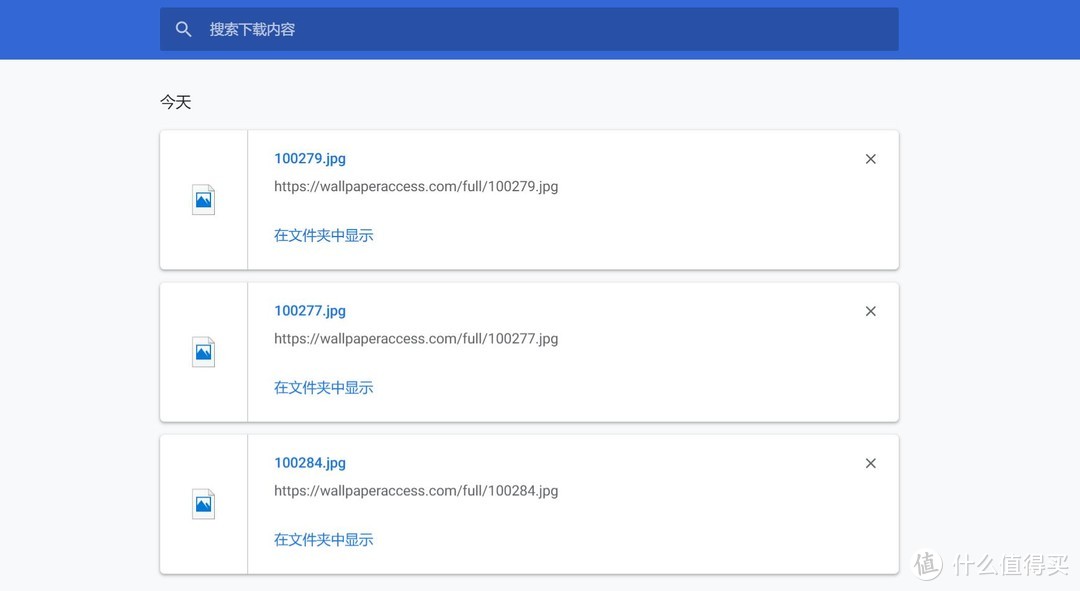
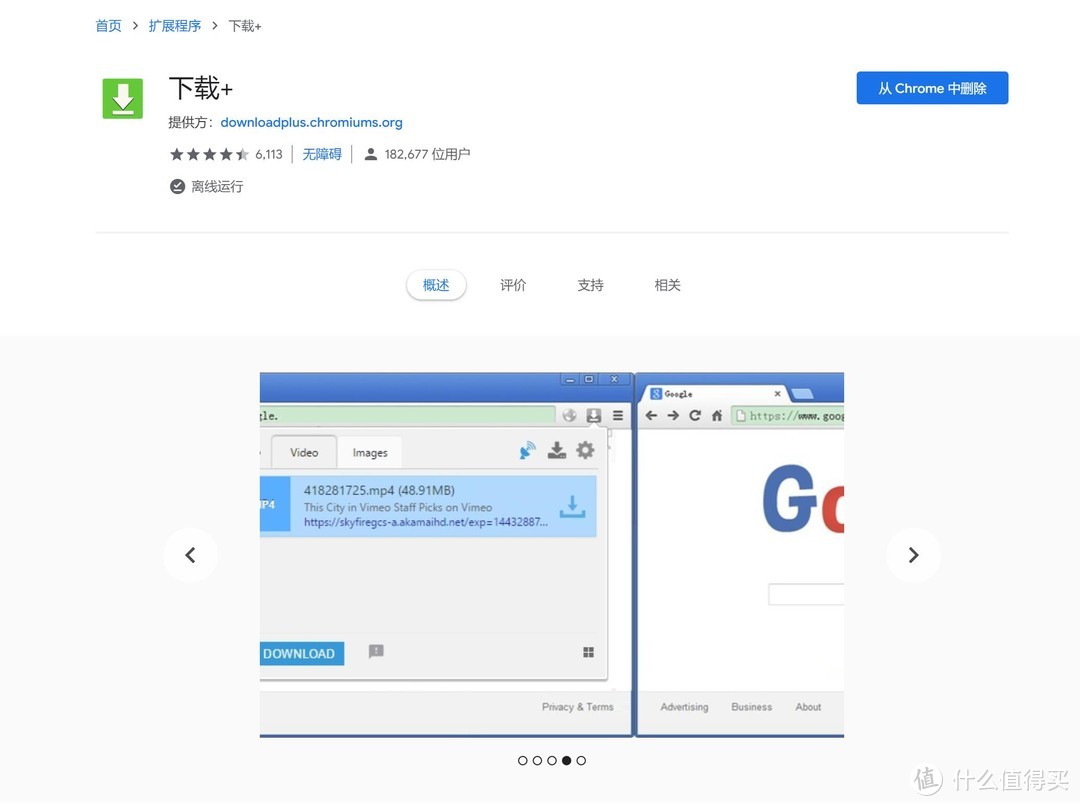
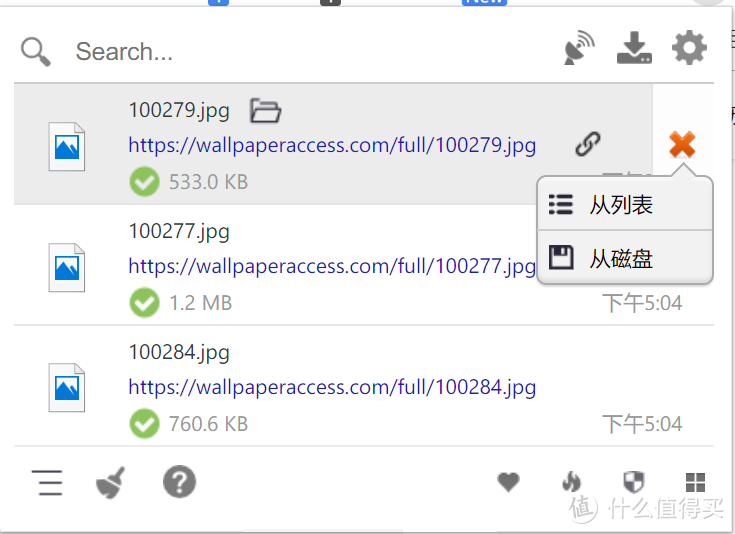
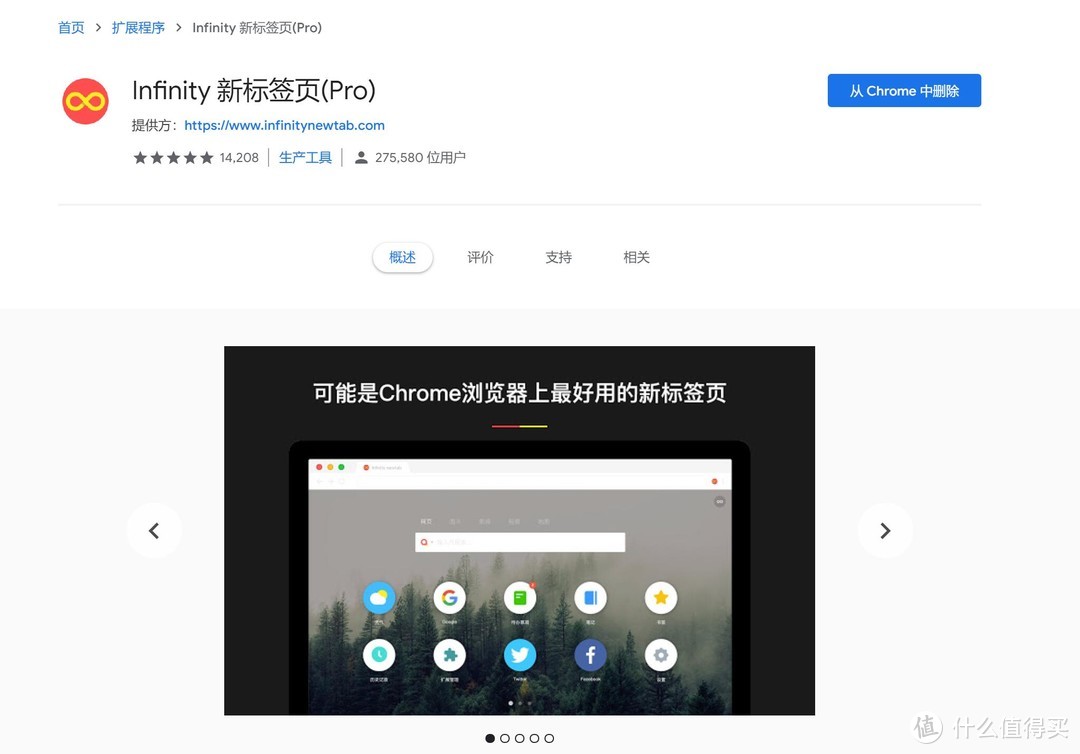
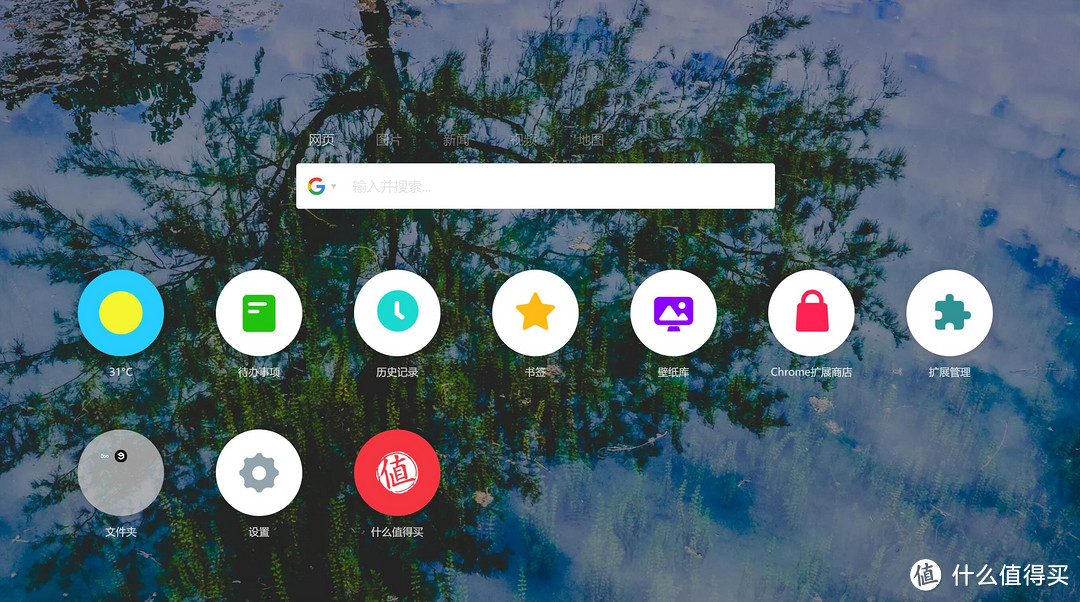
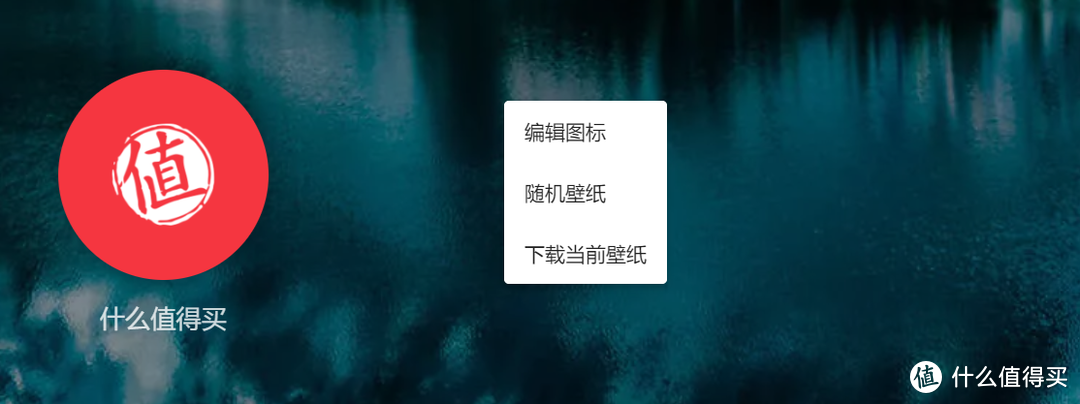
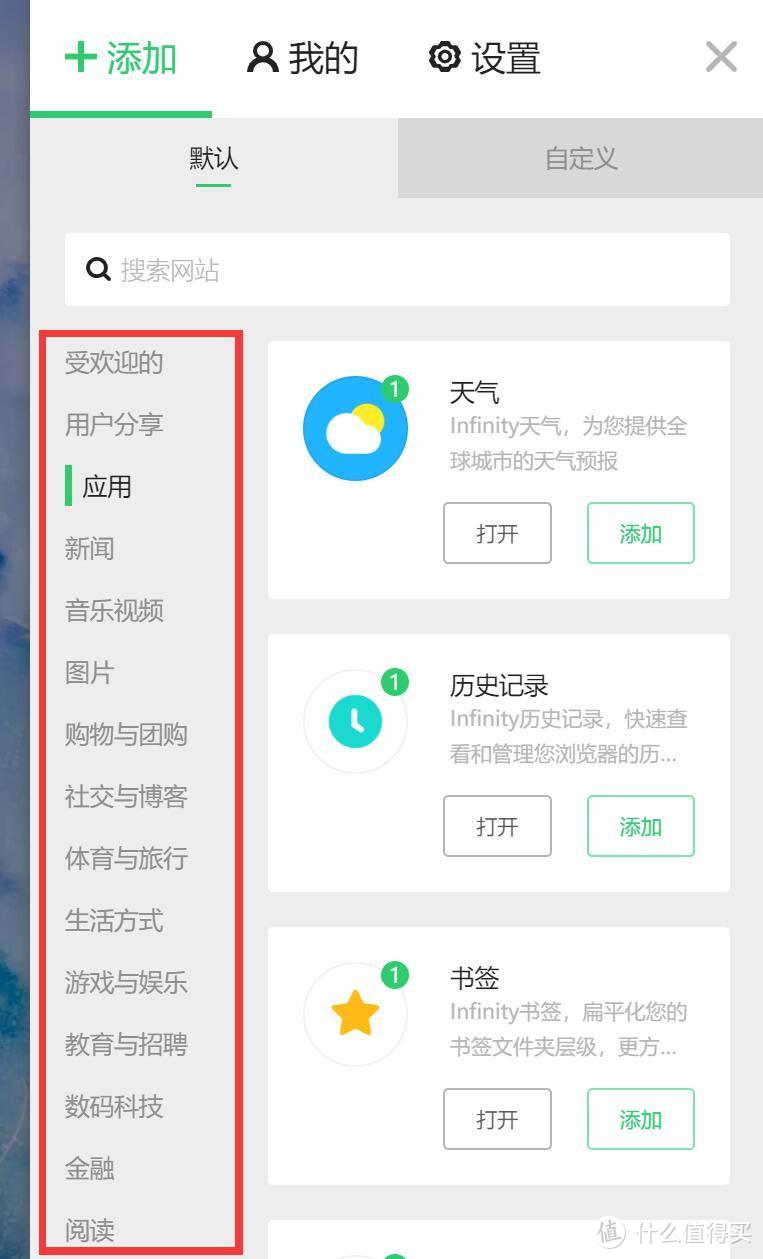
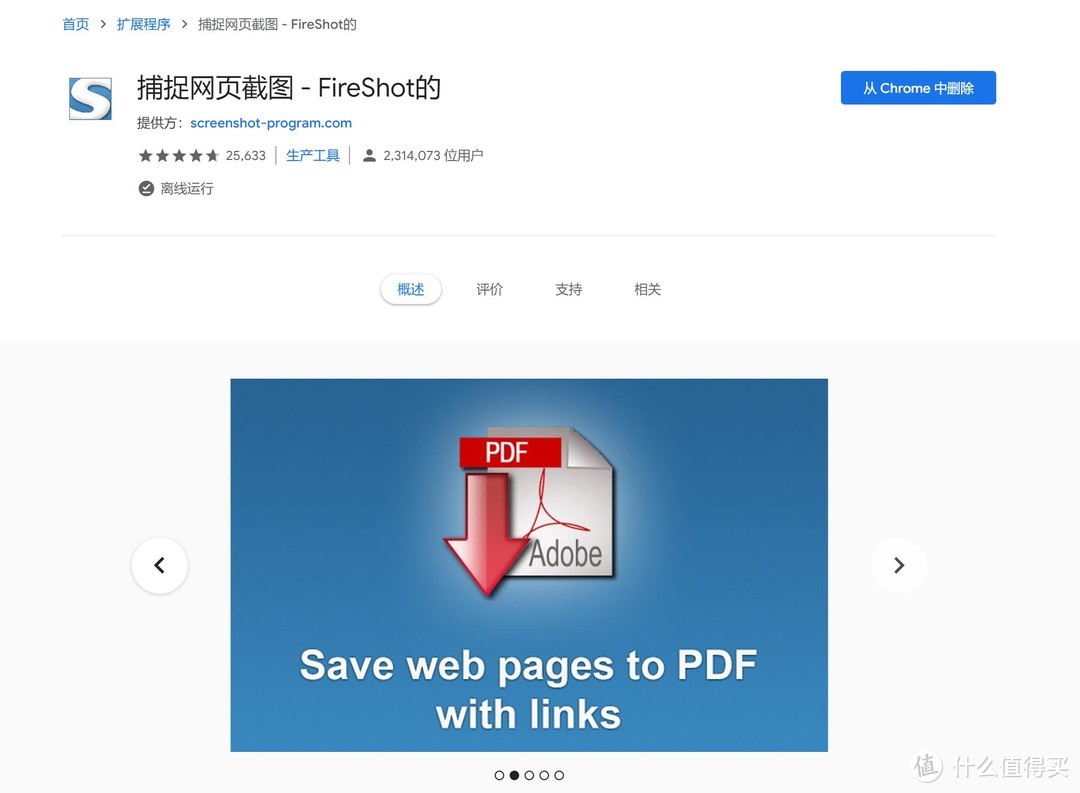
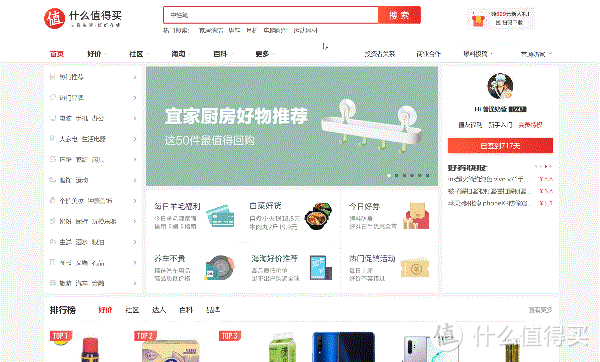
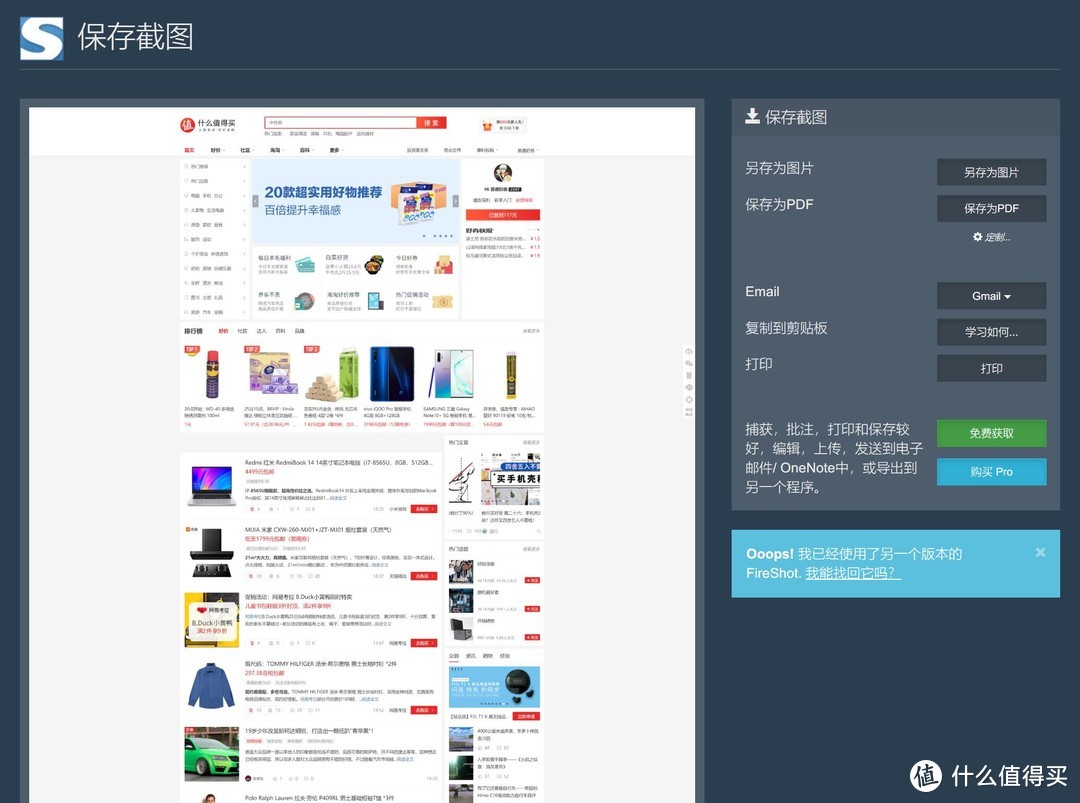
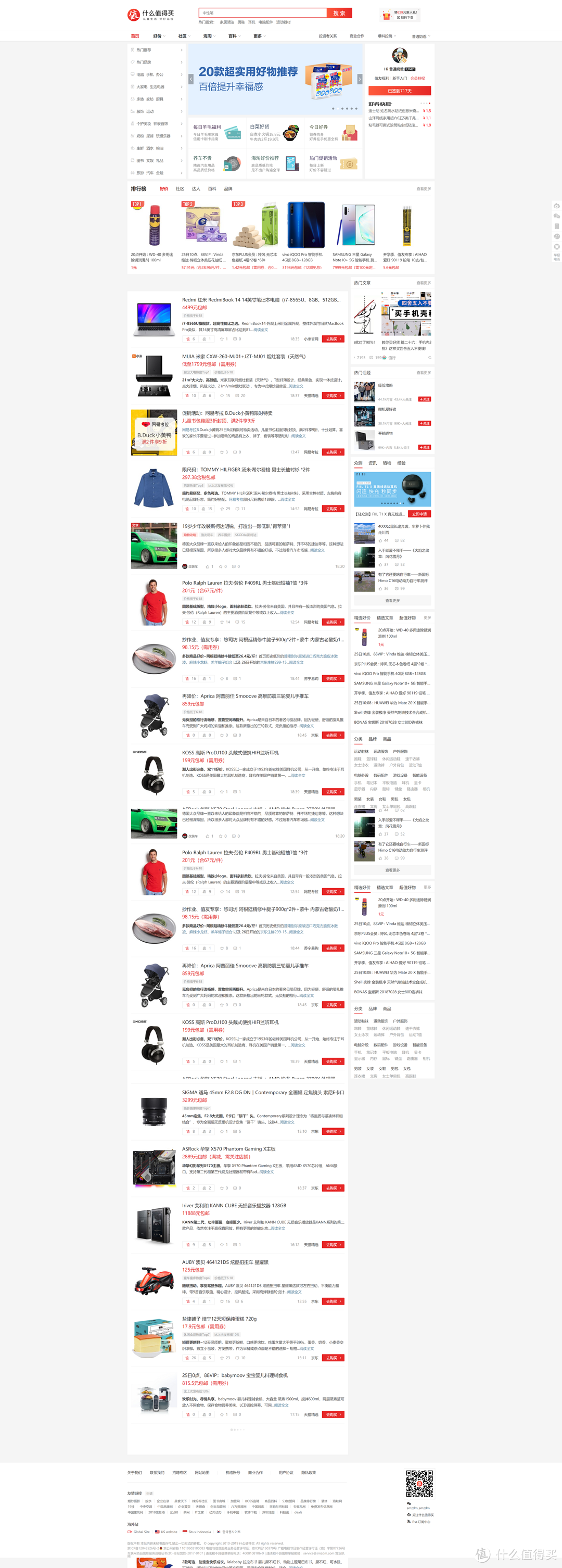
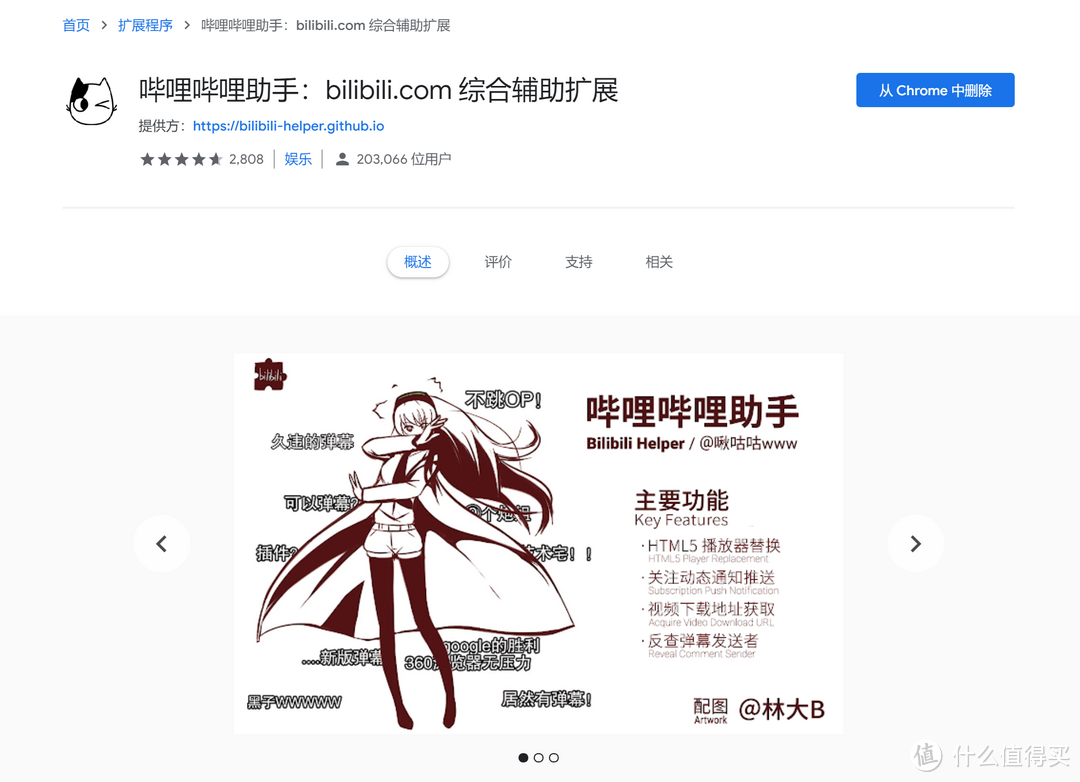
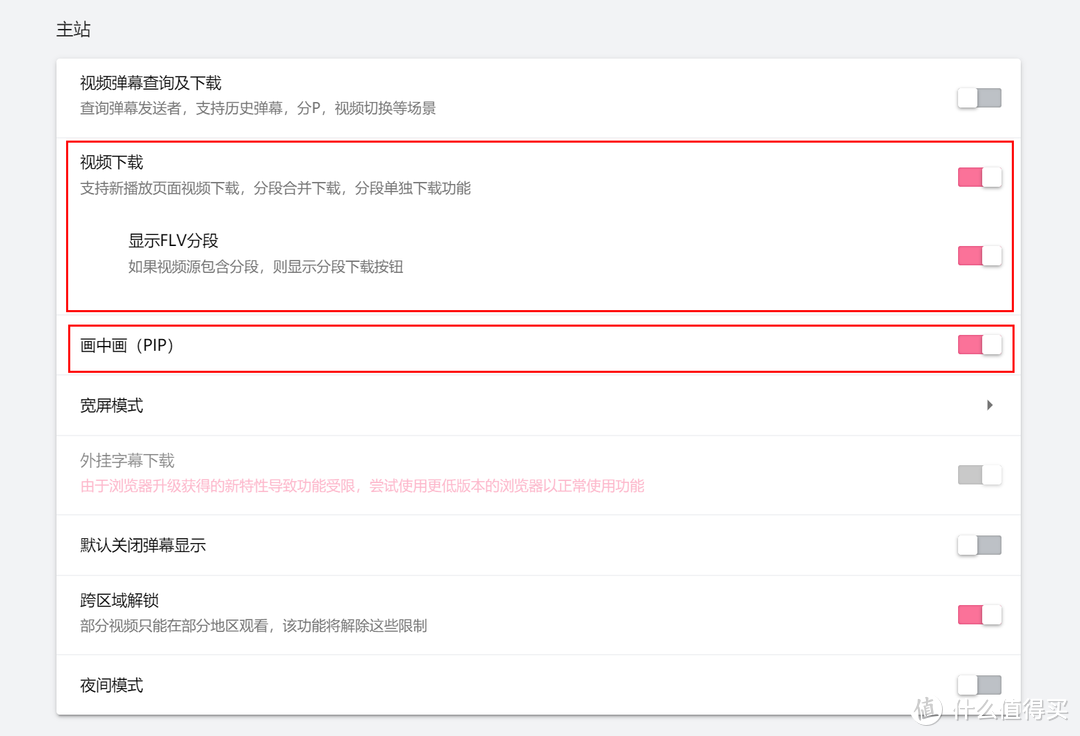
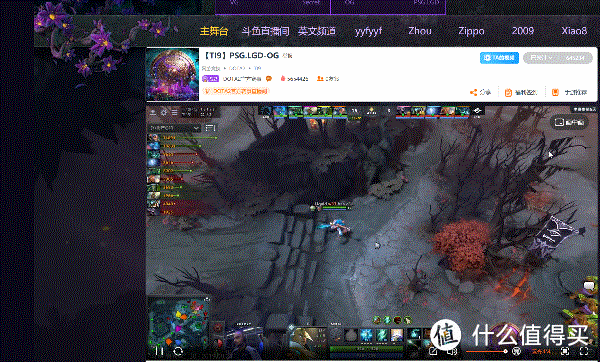
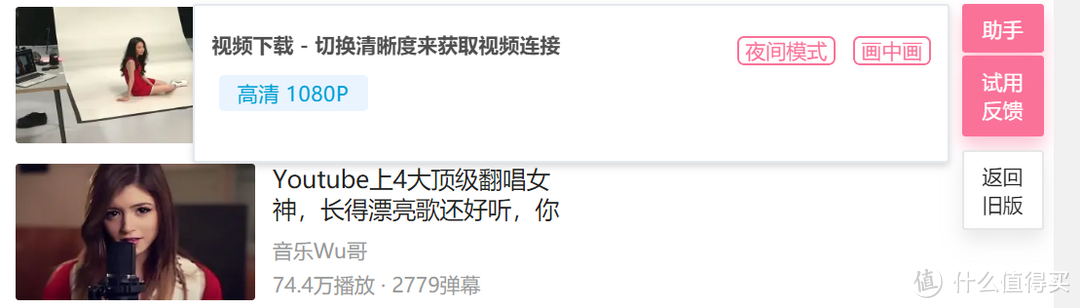
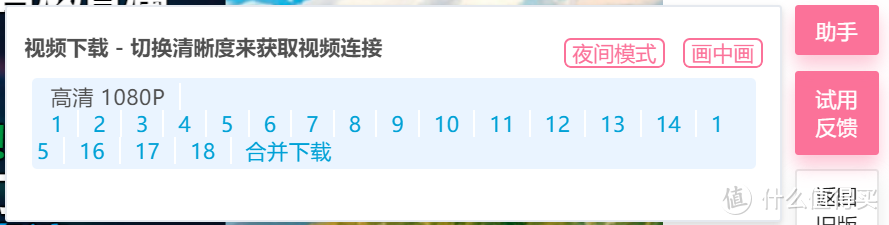
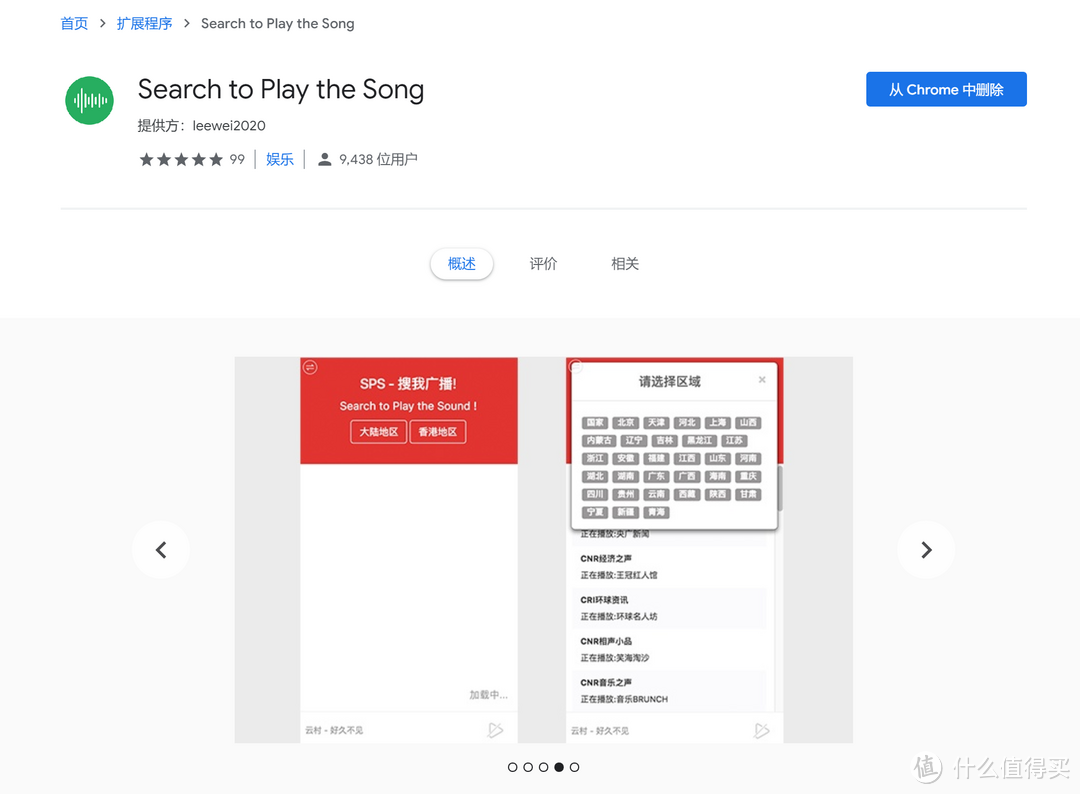
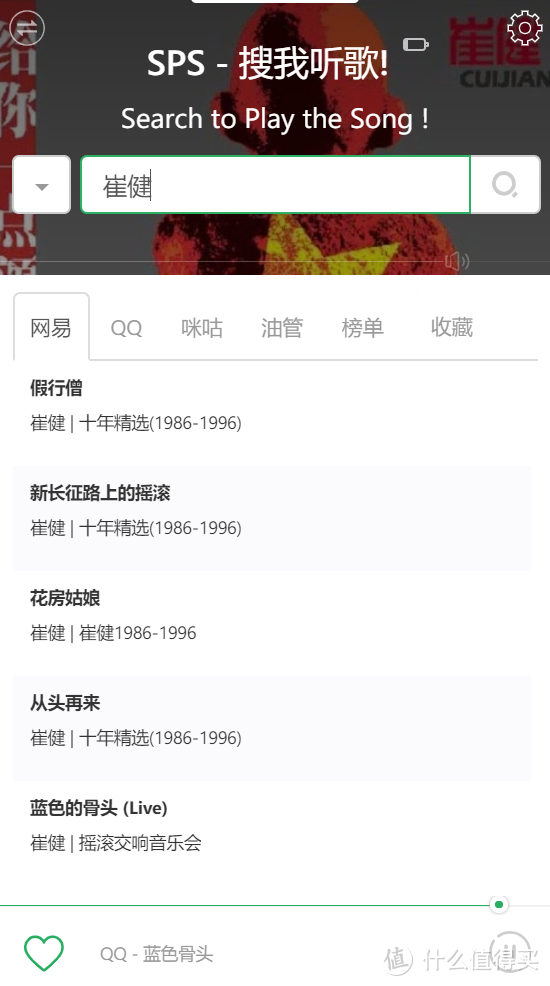
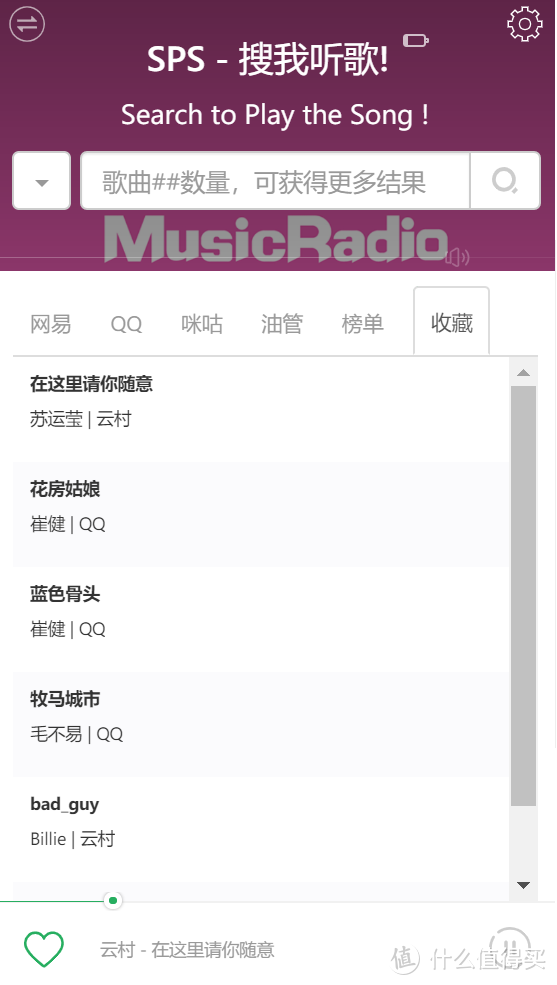
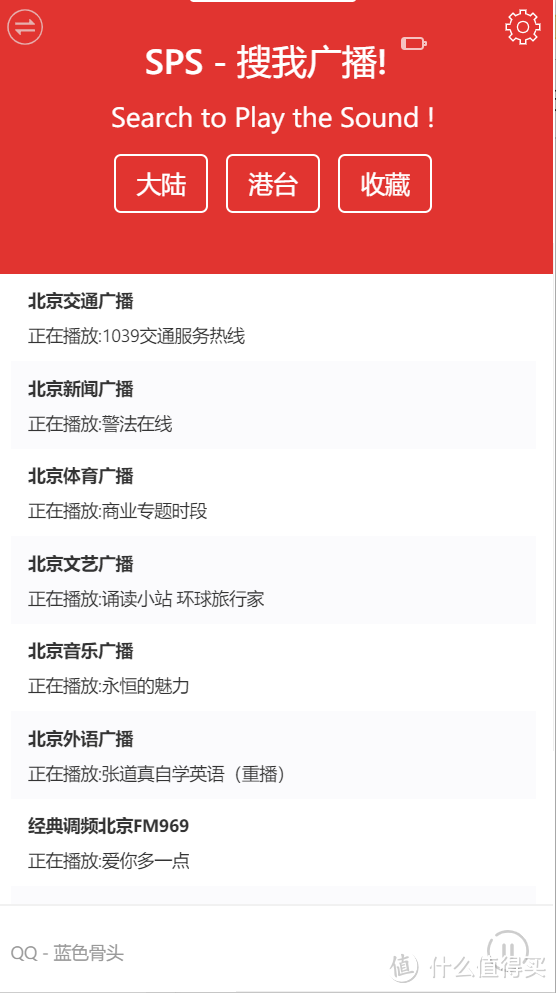
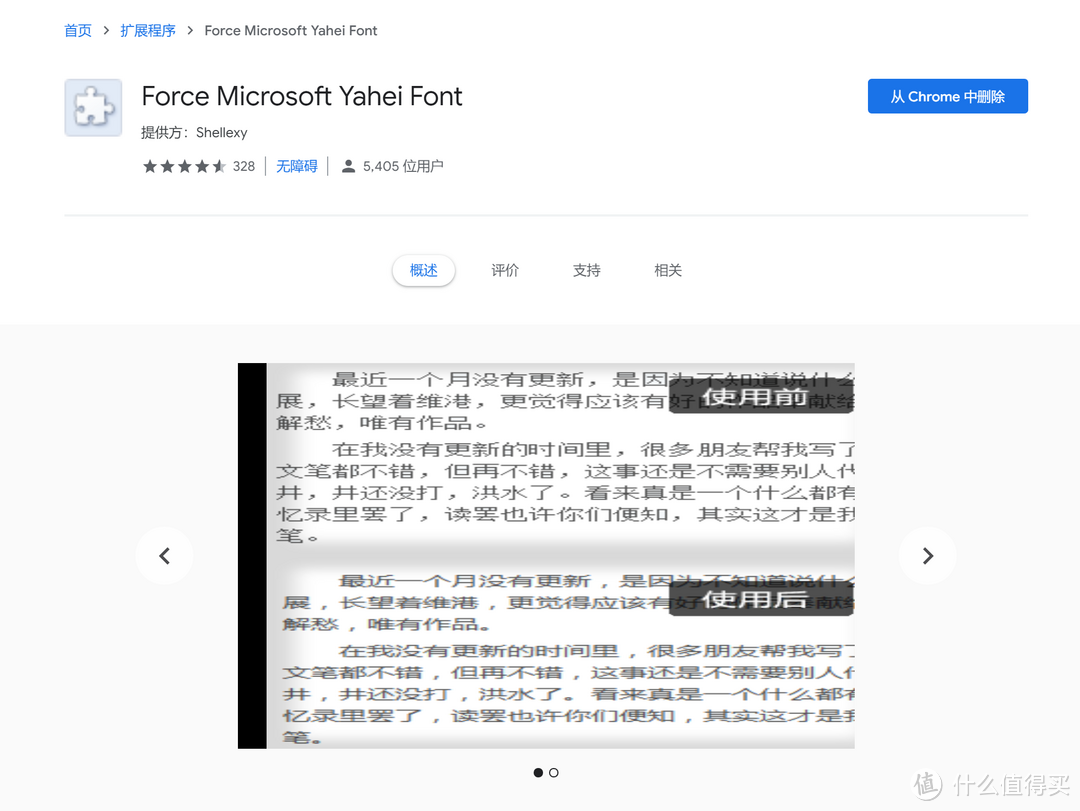
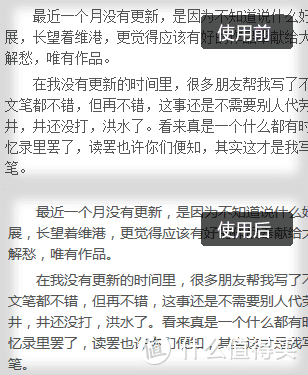
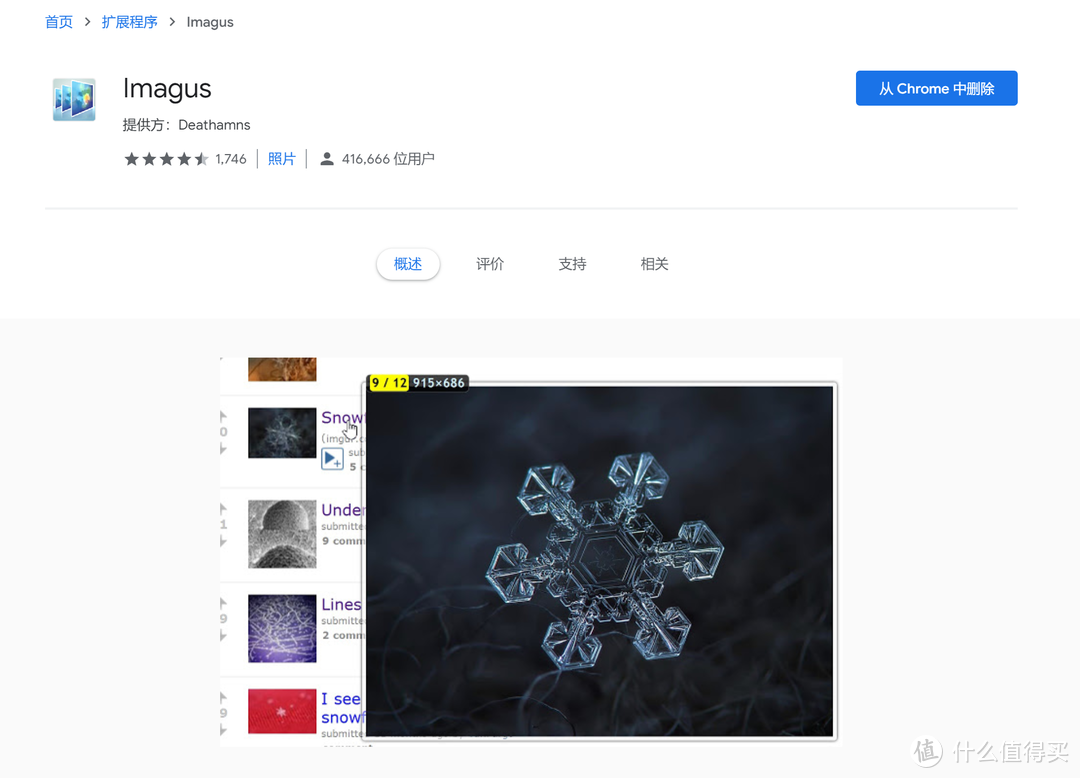
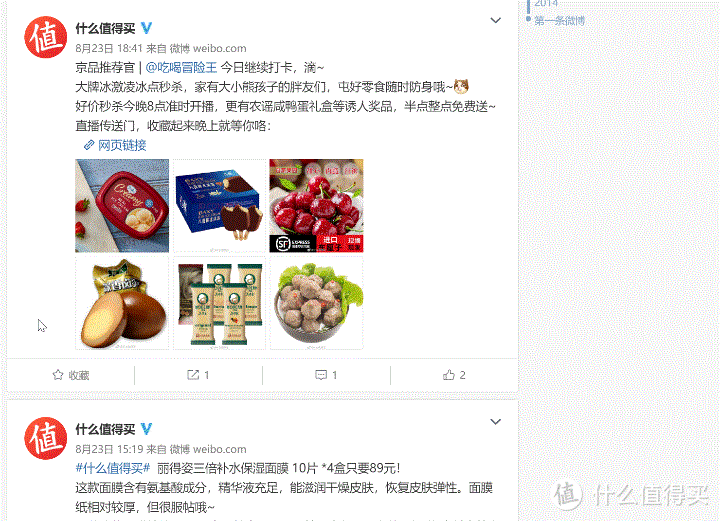
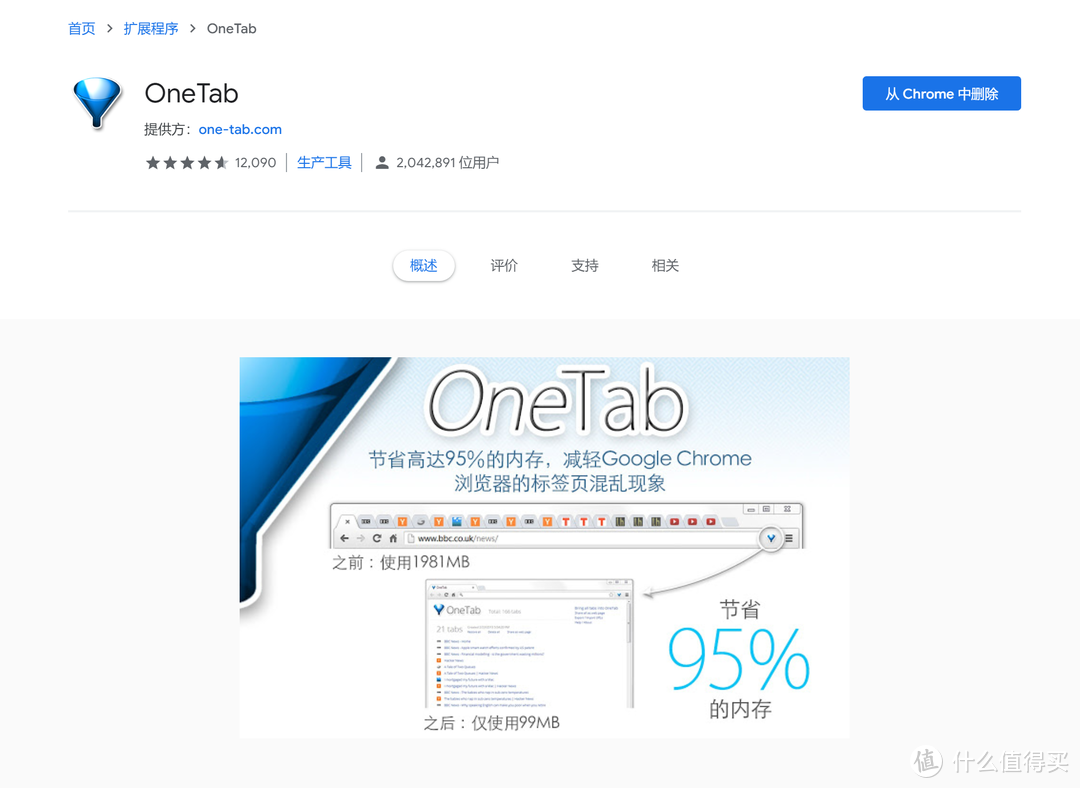
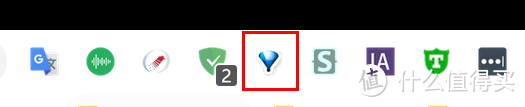
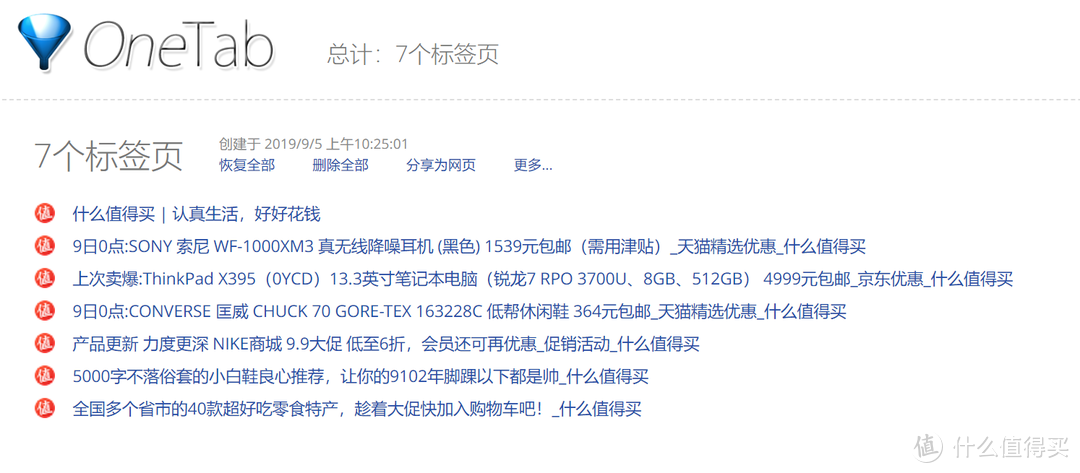
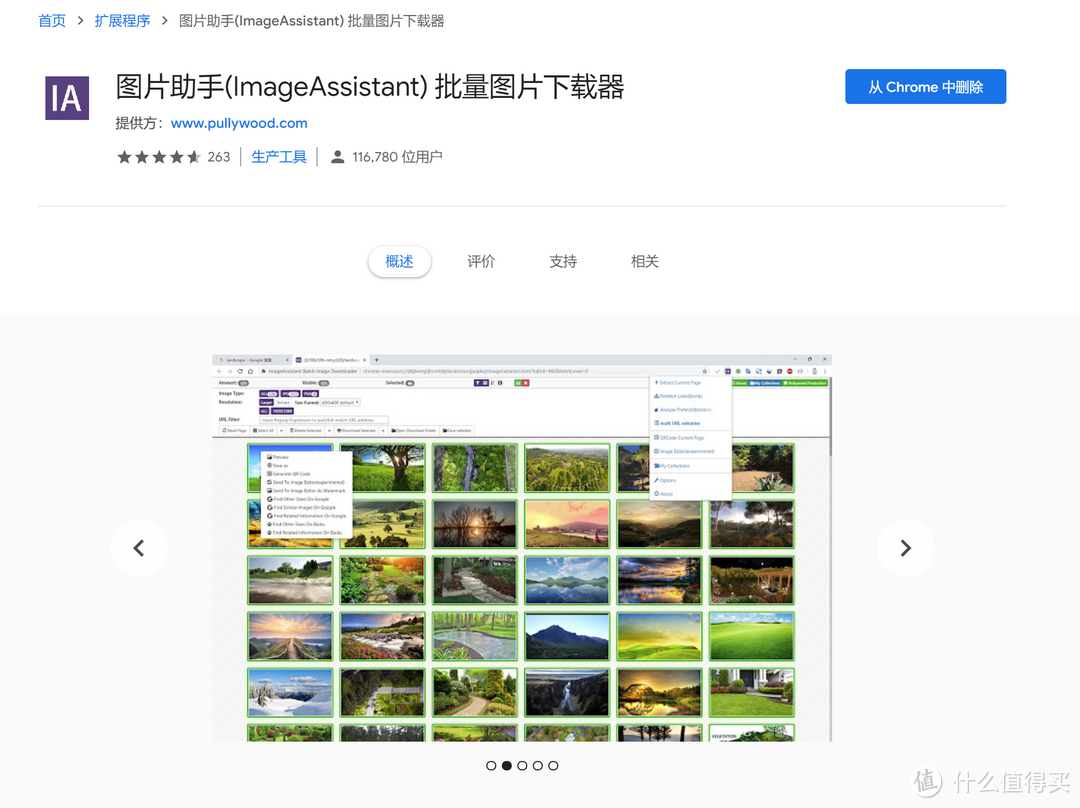
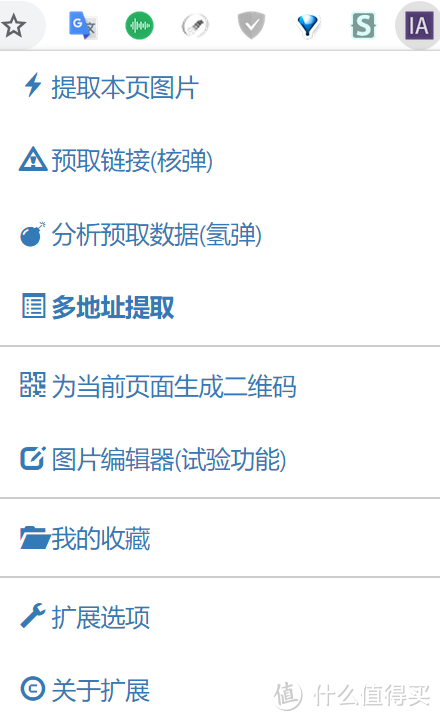
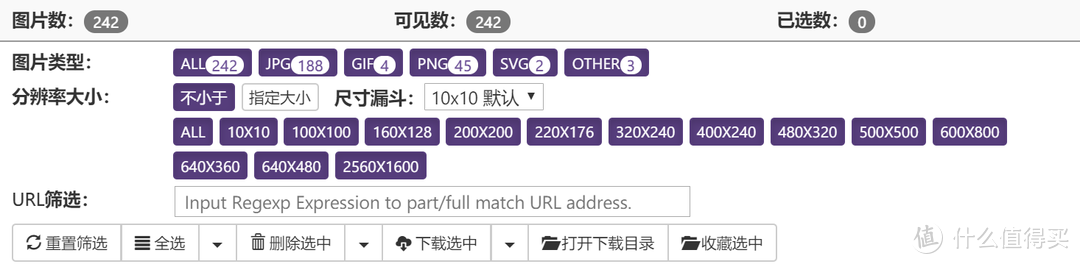
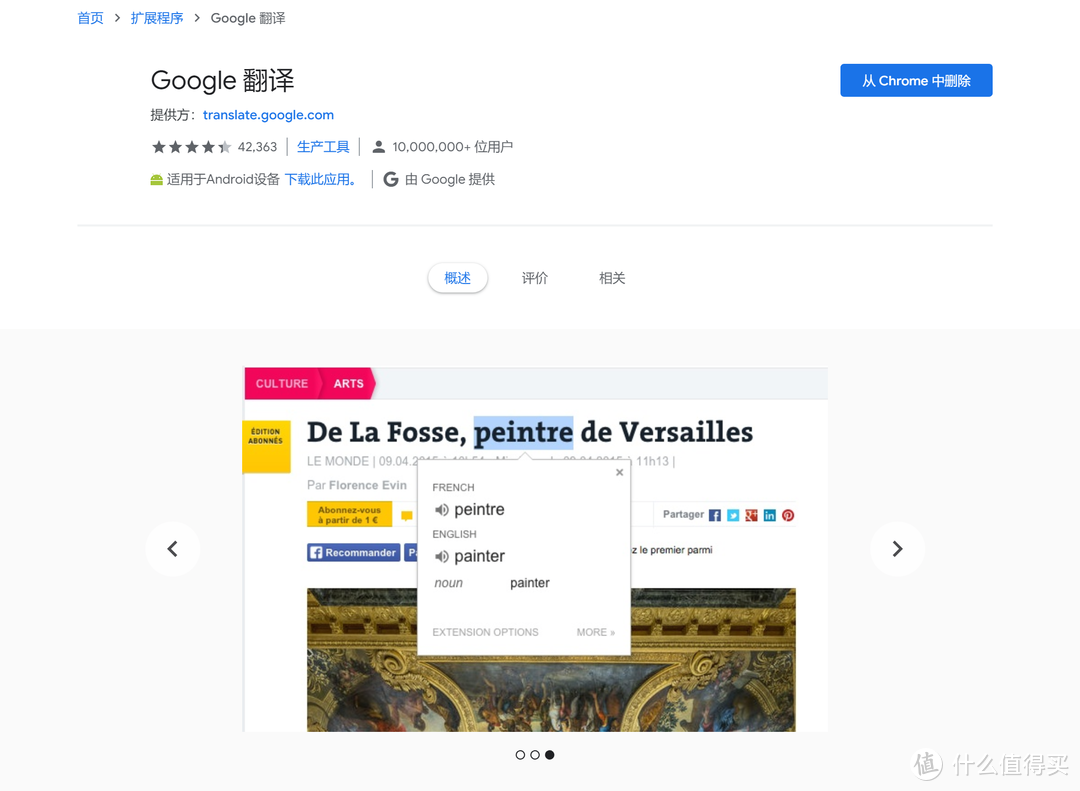
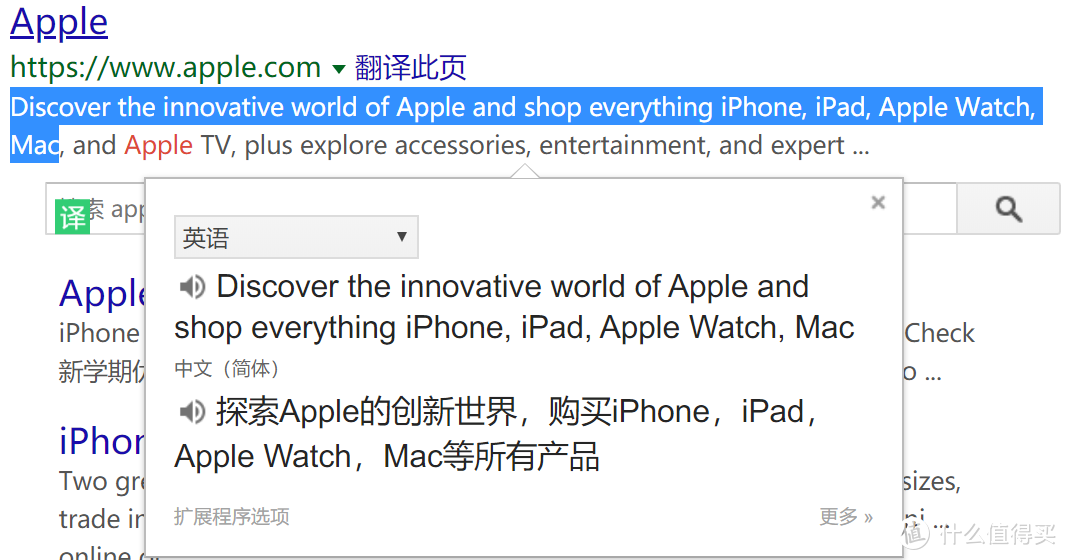
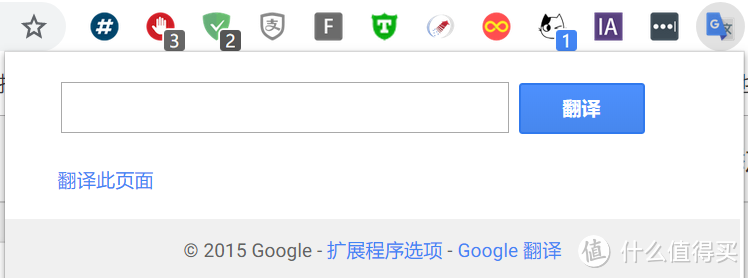
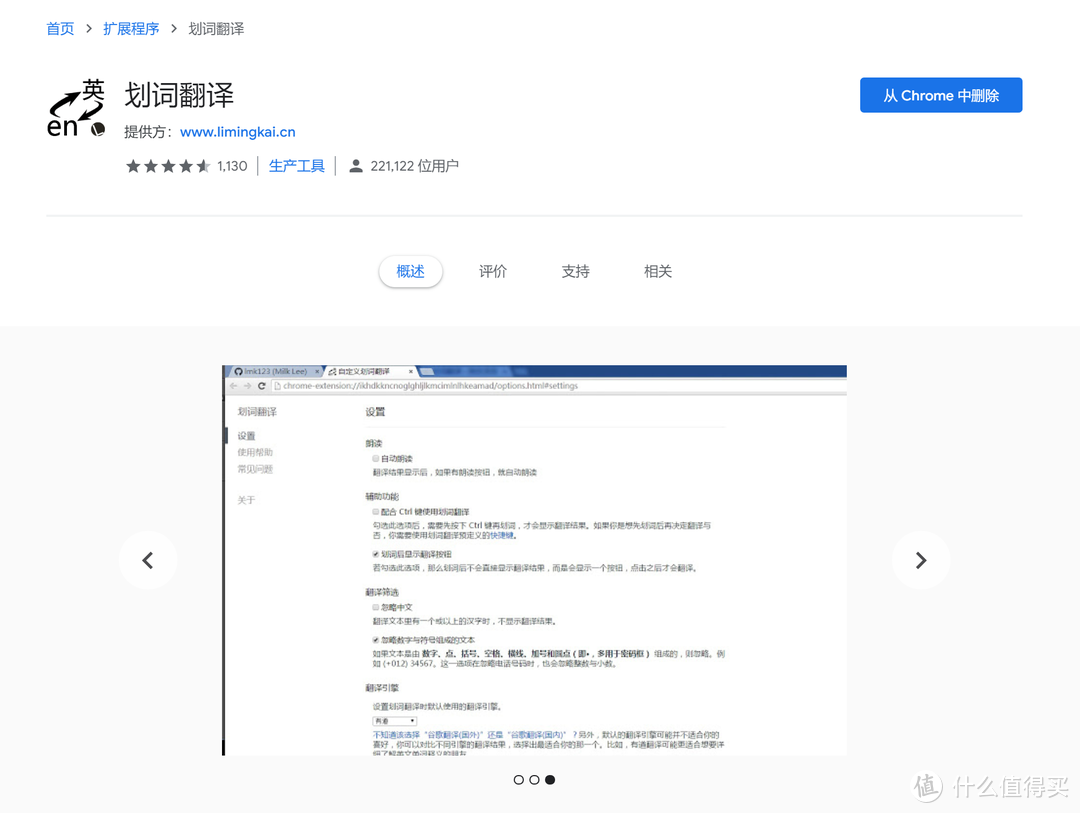
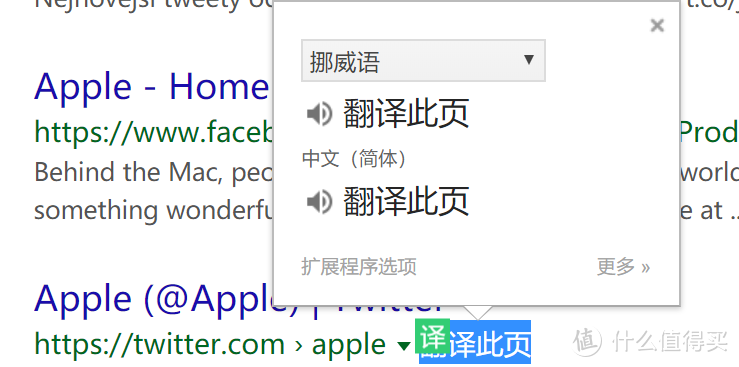
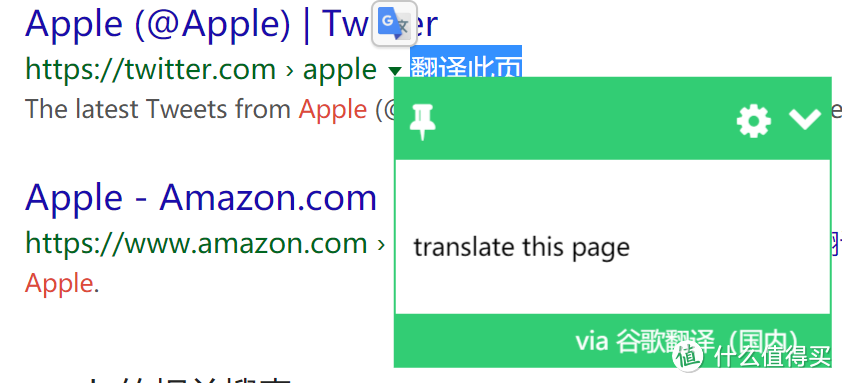
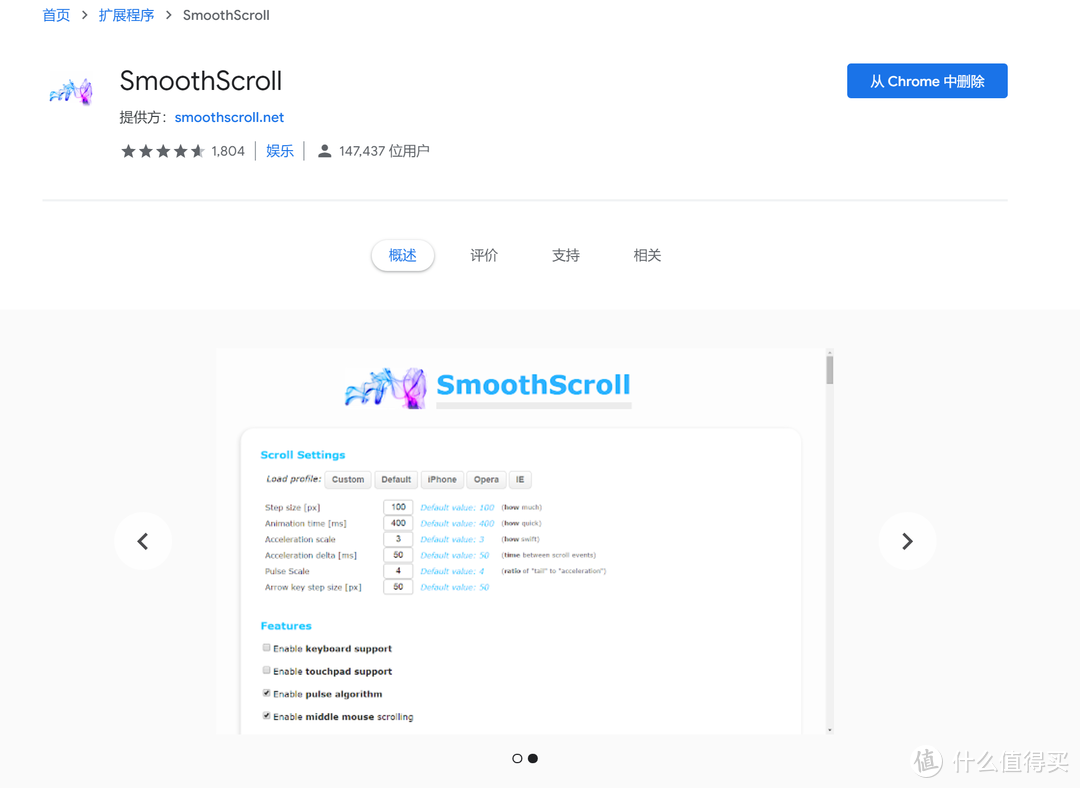
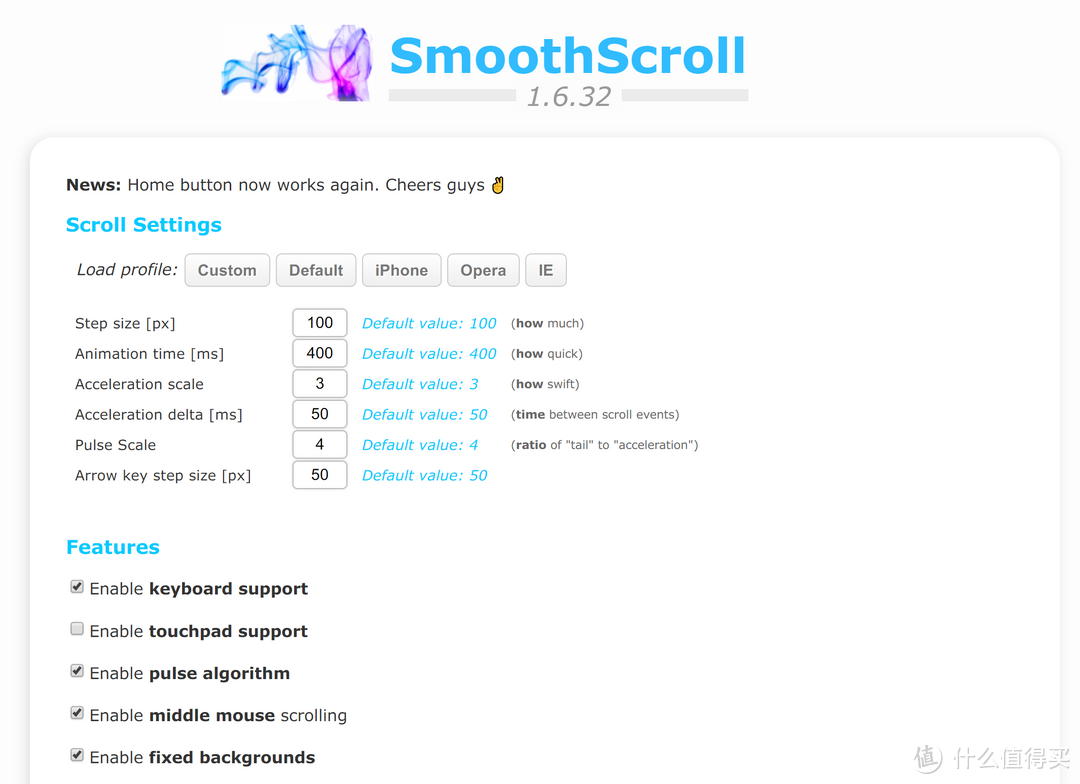
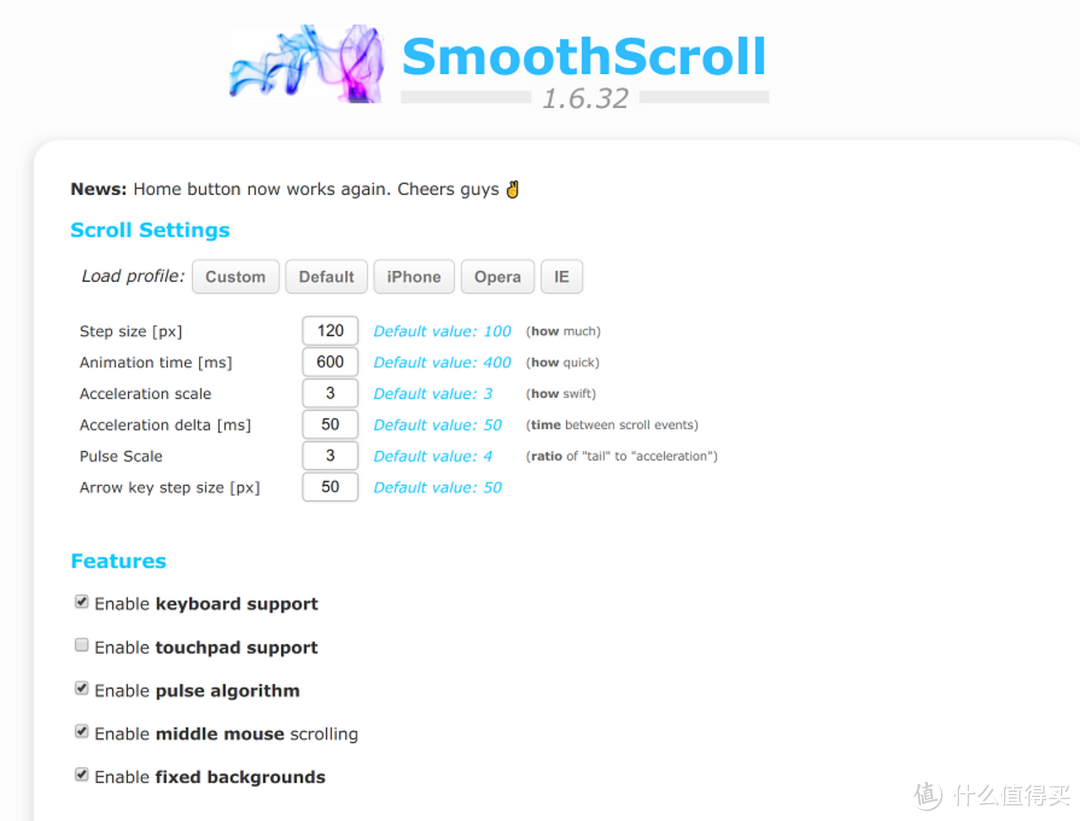
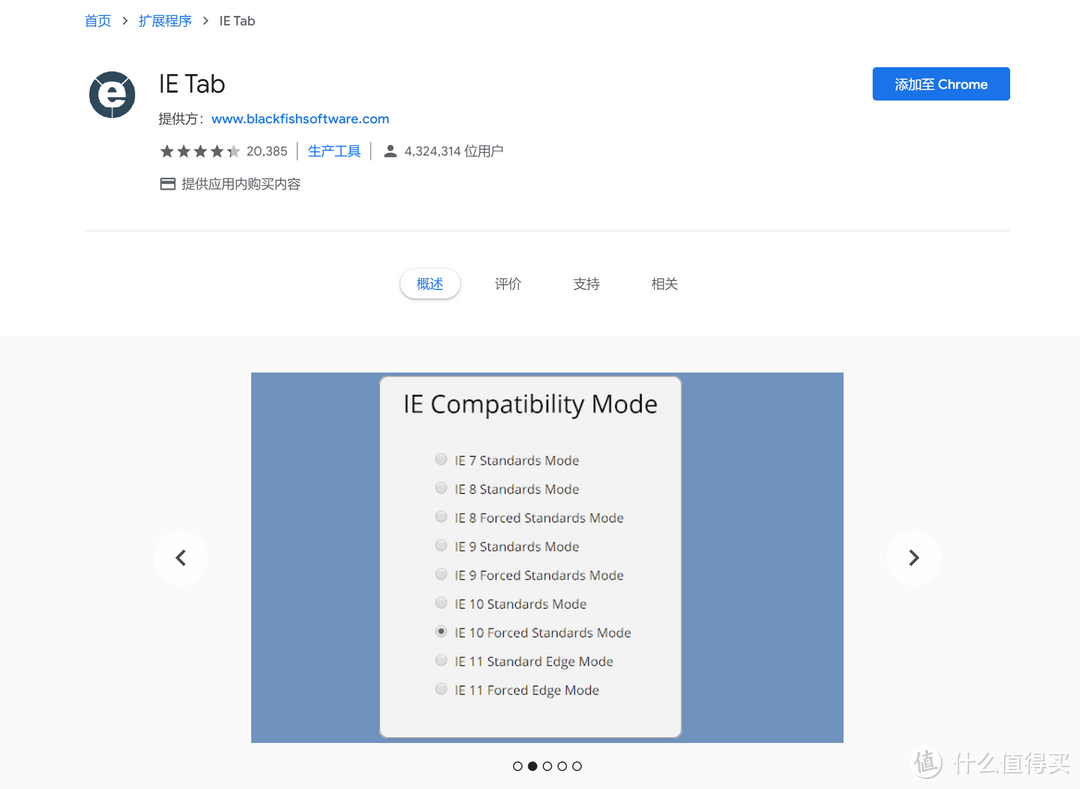
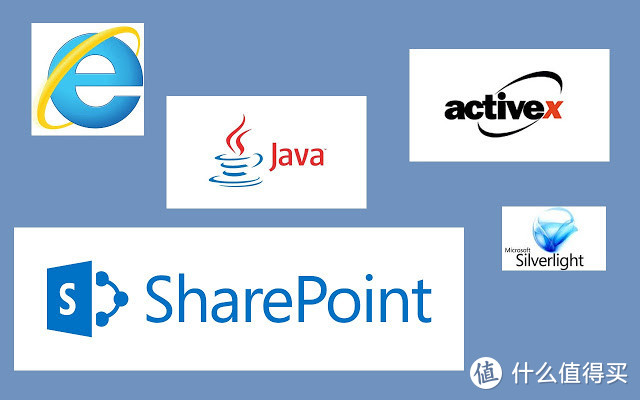
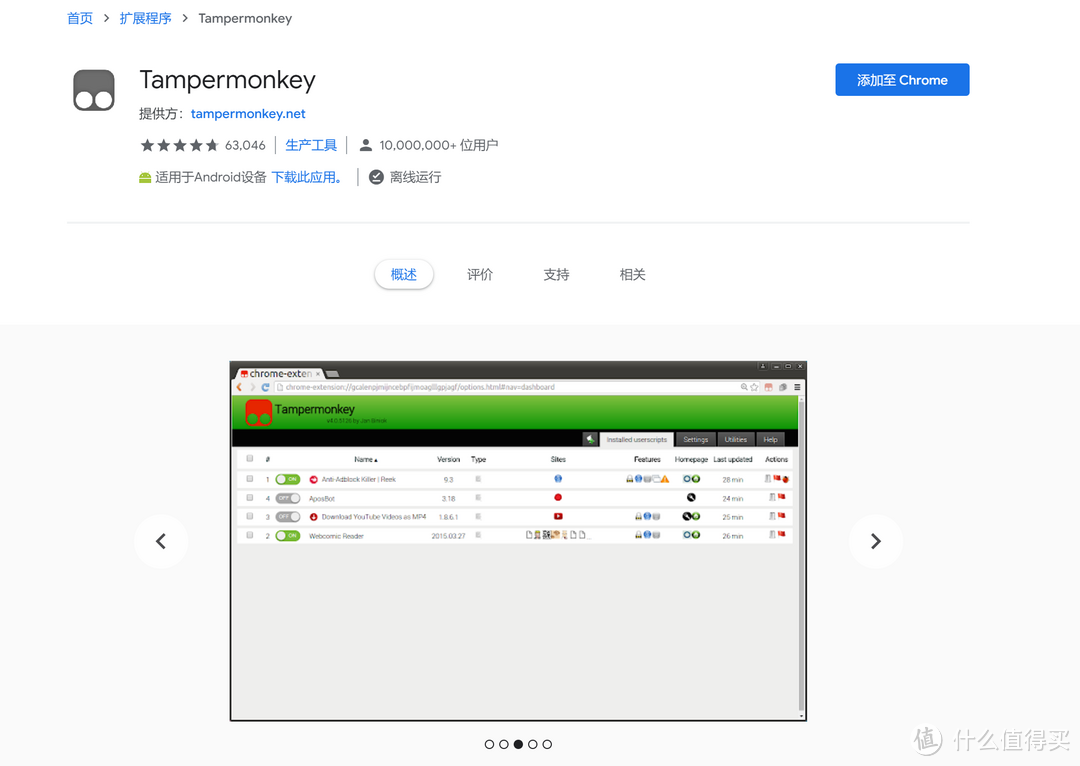
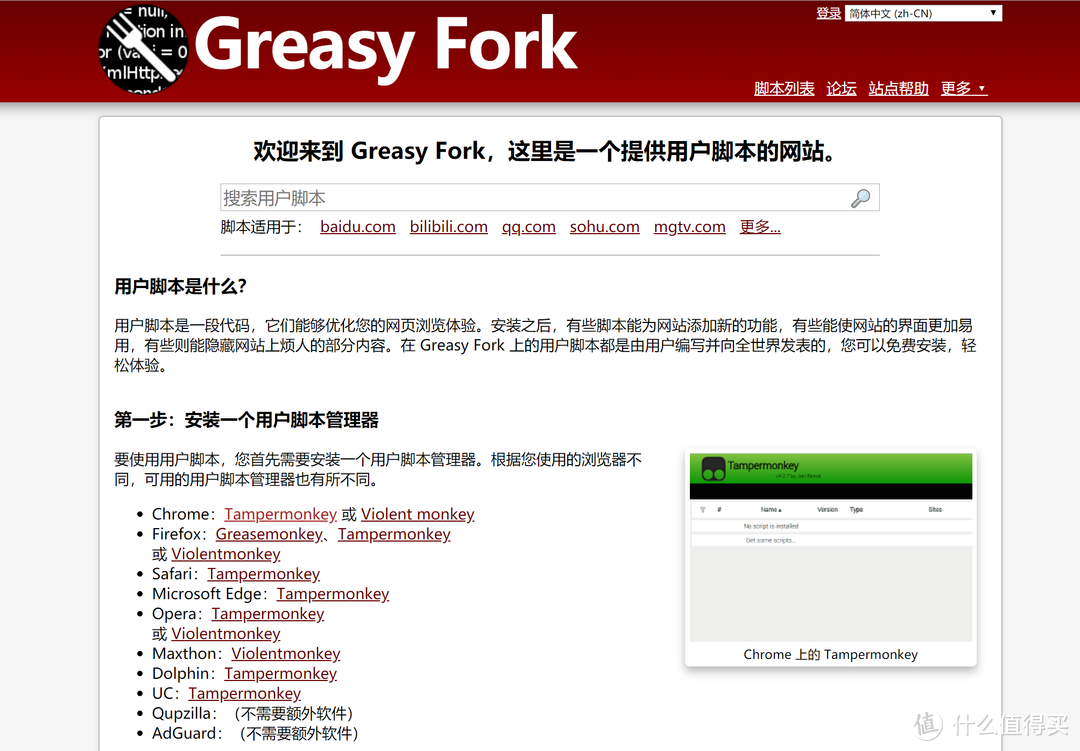
















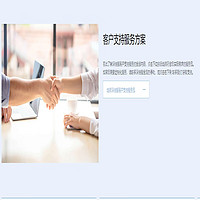












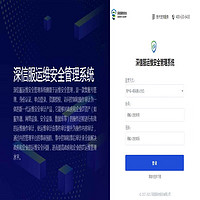



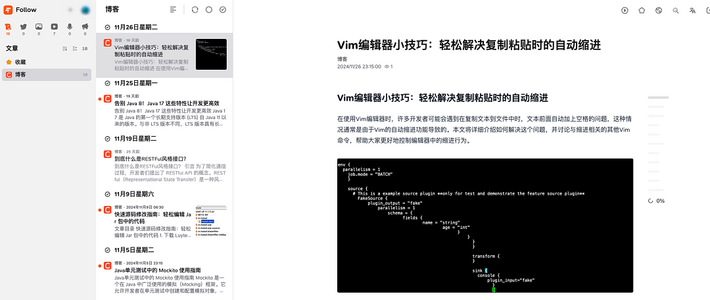
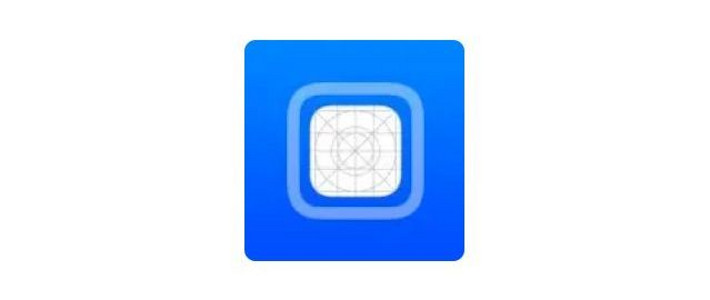
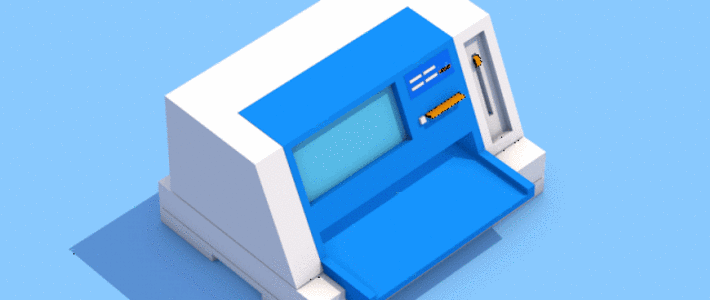









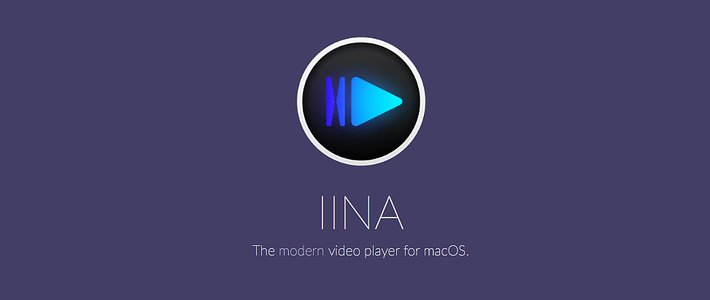
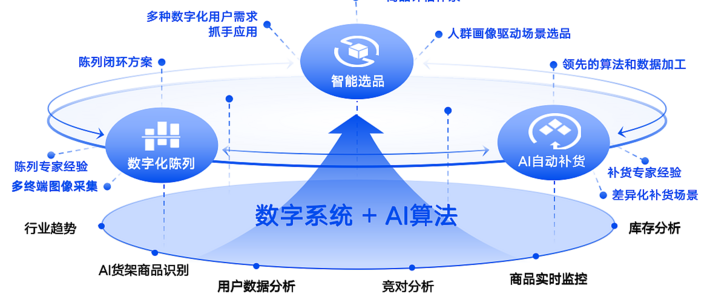


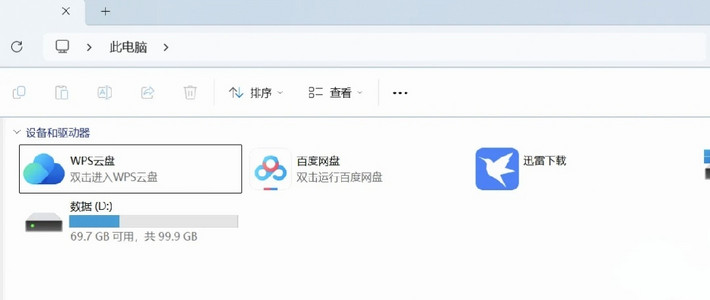

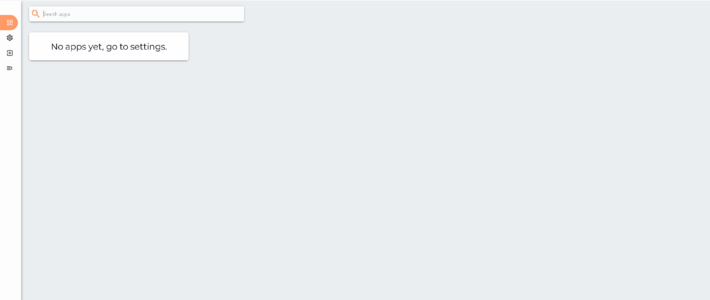







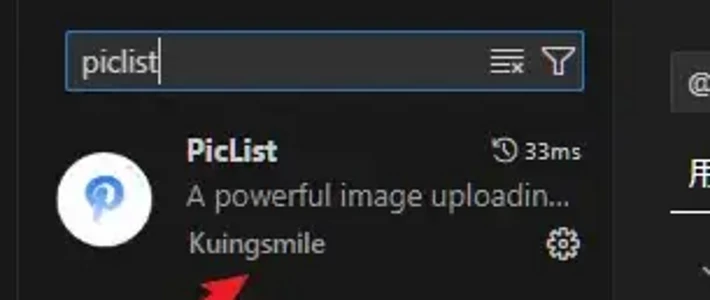

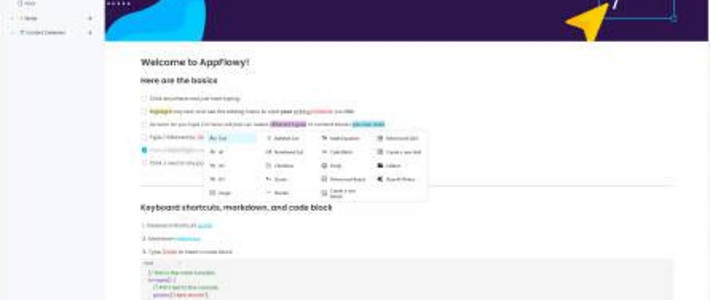
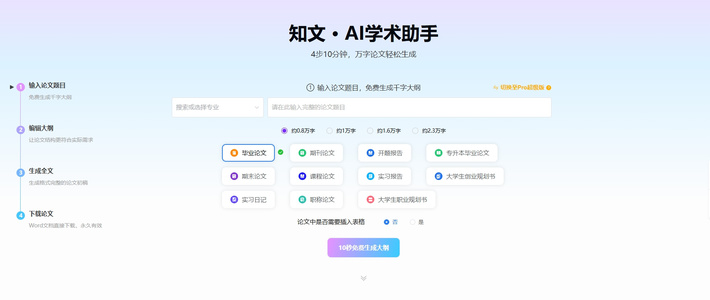


























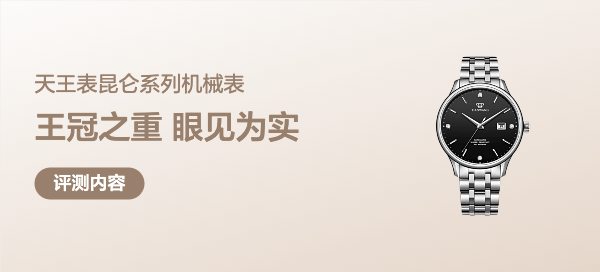








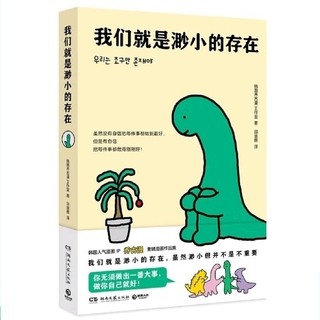







炒鸡男神
校验提示文案
值友3050668410
校验提示文案
张大妈的兄弟
校验提示文案
missnanahz
校验提示文案
带带小带土
校验提示文案
违规
校验提示文案
少凡
校验提示文案
huajie890821
校验提示文案
huajie890821
校验提示文案
法行天下
校验提示文案
月影流纤
校验提示文案
青春不老福
校验提示文案
值友9271355896
校验提示文案
bz21snow怎么了
换了各个浏览器都不好使 为此我都重装一次系统了 还是这样
校验提示文案
阅读时光
楼主怎么解决的?
校验提示文案
水货姐姐家的QD
还有经常用的有。recent tab和great suspend。这俩感觉也不错。
另外,Chrome挂这么多插件,内存低的电脑真是吃不消,主要指笔记本这种。
像我新组装个电脑双a,内存也不追求高频,不过弄了个双16g。幸亏现在内存价相对回归4年前了。
校验提示文案
Nyigheo
校验提示文案
且听听那冷雨
校验提示文案
极度业余
校验提示文案
冰点购
校验提示文案
就你值
校验提示文案
橘zi硬糖
校验提示文案
老木曾雪菜
校验提示文案
Sixn
校验提示文案
DQPanda
校验提示文案
值也不能买
校验提示文案
iAMAX
校验提示文案
聚灵阵主
校验提示文案